Приложение телеграмм для чего: App Store: Telegram
Содержание
5 лучших приложений для Telegram
5 лучших приложений для Telegram
Telegram хорошо известен своими возможностями по защите персональных данных, ботами и каналами. Однако, у официальных клиентов по прежнему нет очень нужных пользовательских функций. К счастью, существует множество альтернативных программ для десктопных ОС и этой статье я разобрал лучшие из них. Для Windows, macOS и Linux.
Bettergram — один из самых популярных десктопных клиентов Telegram от сторонних разработчиков. Легко понять, почему. Во-первых, вы можете использовать Bettergram на Windows, macOS и Linux.
Bettergram решает ряд важных проблем, мешающих использованию официального приложения Telegram. А именно:
- Зафиксируйте до 50 чатов, а не 5.
- Сортируйте сообщения по категориям.
- Избранное — облегчает отслеживание важных разговоров.
Bettergram доступен на GitHub с открытым исходным кодом, это означает, что вы можете проверить его на безопасность. Однако, это приводит к основной отрицательной стороне Bettergram — развитие остановилось в 2018 году.
В прикрепленном сообщении на официальном канале Bettergram в Telegram говорится: «We have paused the development for all platforms at the moment. We will write here when we resume it.» Надеемся, что в скором времени возобновится разработка, в том числе устаревших приложений для Android и iOS.
Скачать: Bettergram для Windows | macOS | Linux
Далее идет альтернатива для десктопного клиента Telegram только для Windows 10 — Unigram. Самая интересная тут функция — приключение чатов по клавишам.
Скачать: Unigram для Windows 10 (Free)
Ferdi — это браузер для мессенджеров. Одной из лучших особенностей программы является разделение рабочих пространств. Например, если у вас есть несколько каналов, ориентированных на криптовалют, сгруппируйте их в определенное рабочее пространство. Семейные и дружеские разговоры? Сделай то же самое.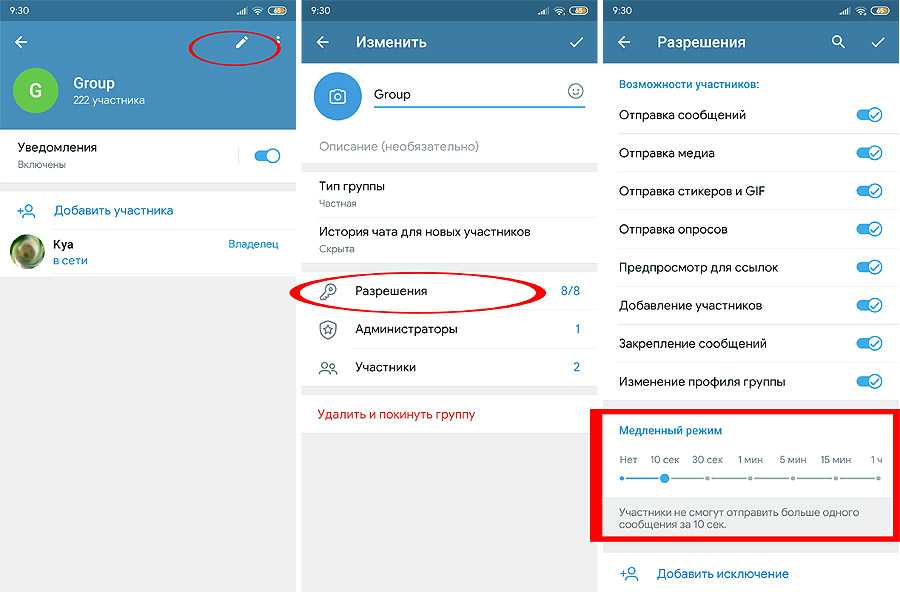 Также легко добавлять дополнительные мессенджерные службы, включая Facebook Messenger, Slack, WhatsApp, Gmail и многое другое.
Также легко добавлять дополнительные мессенджерные службы, включая Facebook Messenger, Slack, WhatsApp, Gmail и многое другое.
Ferdi с открытым исходным кодом доступен на GitHub в качестве надежного форка ныне не разрабатываемого браузера сообщений Franz. Он доступен для Windows, macOS и Linux, но нет мобильных приложений.
Скачать: Ferdi для Windows | macOS | Linux App Image | Linux (.deb)
Webogram не является альтернативой настольного клиента Telegram. Это обычный клиент Telegram, доступ к которому осуществляется через браузер.
Последним сторонним клиентом Telegram для рассмотрения будет приложение Station, другое комбинированное приложение для обмена сообщениями. Как и Ferdi, Station объединяет все ваши мессенджеры и другие программы под одной крышей, включая Telegram. Station также включает в себя множество инструментов для повышения производительности.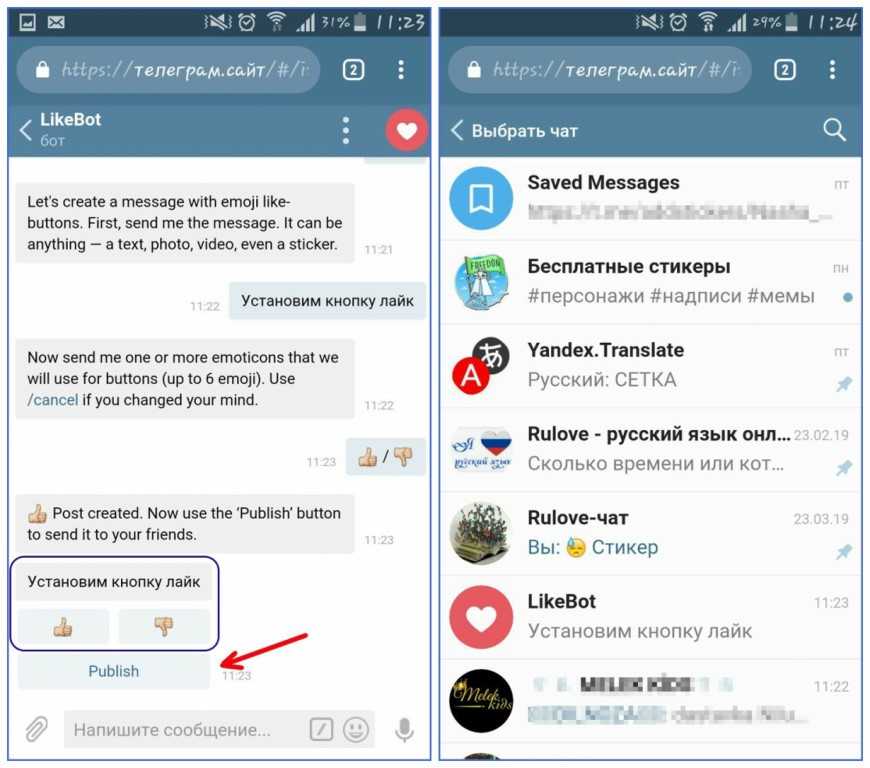
Например, можно быстро выполнять поиск по документам и чатам. В Station есть Smart Dock для отслеживания ваших частых чатов и вкладок, и больше всего мне понравилась кнопка «Не беспокоить», которая делает все приложение бесшумным одним щелчком мыши. Station также интегрирована с более чем 650 приложениями, чтобы вы могли настроить рабочее пространство в соответствии с вашими требованиями.
Скачать: Station для Windows | macOS | Linux
Спасибо, что читаете! На данный момент большинство моих заметок, статей и подборок выходит в telegram канале «Левашов». Обязательно подписывайтесь, чтобы не пропустить новости мира ИТ, полезные инструкции и нужные сервисы.
Респект за пост! Спасибо за работу!
Хотите больше постов в блоге? Подборок софта и сервисов, а также обзоры на гаджеты? Сейчас, чтобы писать регулярно и радовать вас большими обзорами, мне требуется помощь.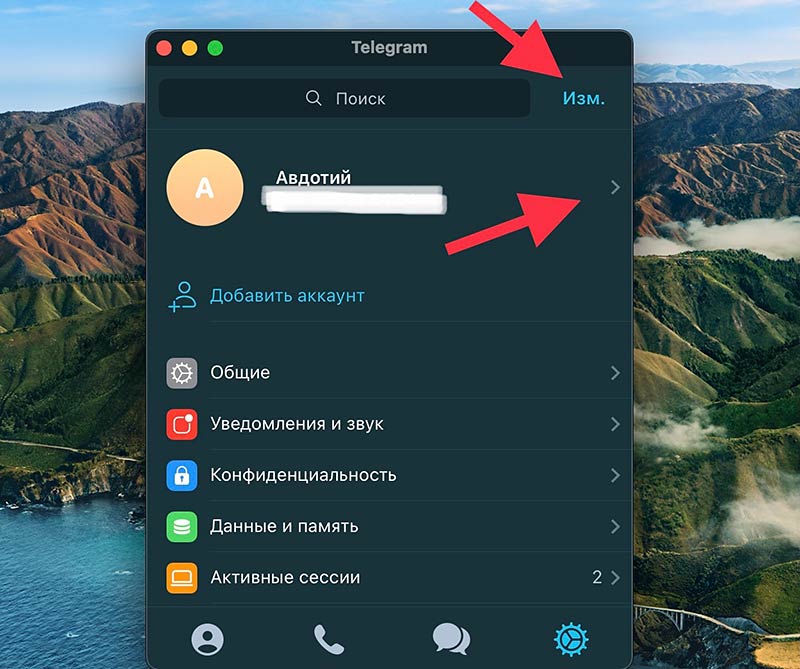 Чтобы поддерживать сайт на регулярной основе, вы можете оформить подписку на российском сервисе Boosty. Или воспользоваться ЮMoney (бывшие Яндекс Деньги) для разовой поддержки:
Чтобы поддерживать сайт на регулярной основе, вы можете оформить подписку на российском сервисе Boosty. Или воспользоваться ЮMoney (бывшие Яндекс Деньги) для разовой поддержки:
Заранее спасибо! Все собранные средства будут пущены на развитие сайта. Поддержка проекта является подарком владельцу сайта.
что такое мессенджер Telegram, его обзор и безопасность
Содержание
- Что это?
- Разработчики, владельцы
- Конфиденциальность
- Обзор ботов Телеграмм
Почему среди всех мессенджеров люди выбирают именно Телеграмм? Потому что эта программа прошла проверку уязвимости и не была взломана даже самыми лучшими программистами на конкурсе с призовым фондом в 200 тысяч долларов (конкурс еще открыт).
Что это?
Что такое Телеграм? Приложение Telegram — это:
- Мессенджер для любого устройства (смартфон, компьютер, планшет…), подключение к которому осуществляется из самых отдаленных мест, даже со слабым сигналом интернета.

- Софт, скачать который можно из популярных и широко используемых мобильных интернет-магазинов Плей Маркет и Гугл Стор и так далее.
- Сообщения, которые быстро отправляются и могут быть прикреплены в верхней области чата для обсуждения. При желании можно за секунду найти любое ваше отправленное или полученное сообщение, сколько бы их ни было.
- Возможность создавать группы до 5000 членов, модерировать сообщения, закреплять и удалять их. Также можно создавать короткие и удобные ссылки на чаты для новых участников и их быстрого доступа.
- Возможность общения онлайн или после установки программы на свое устройство.
- Синхронизация ваших чатов на всех устройствах, возможность создания тайных чатов, информация о которых не хранится, как и вся остальная, в облаке, поэтому не может быть украдена кем-либо.
- Отправка документов любого типа и вставка картинок и фото прямо из интернета. Максимальный размер отправляемого файла может быть до полутора гигабайт.

- Безопасность, обеспеченная шифрованием (MTProto).
- Возможность самоликвидации сообщений в секретных чатах через определенный период времени.
- Хранение всей информации о ваших переписках в облаке.
- Открытое API, что позволяет любому желающему посмотреть изнутри работу Телеграмм.
- Легкая регистрация.
- Аккаунт, привязывающийся к вашему мобильному номеру.
- Более быстрая доставка сообщений (если сравнивать с другими приложениями) и смарт-уведомления о новых событиях в мессенджере.
- Сервера, расположенные по всему миру для безопасности и скорости передачи данных.
- Бесплатное использование навсегда, без рекламы, а также без абонентской платы.
- Хранение всех сообщений в надежном месте, которое полностью защищает их от хакерских атак.
- Отсутствие ограничений на размер ваших данных и чатов.
- Служба поддержки, которая всегда придет на помощь в трудной ситуации.
- Масса возможностей, которые раскрываются для всех пользователей мессенджера с помощью ботов, участвующих в создании авторских коллекций стикеров и выполняющих также много других полезных функций (поиск в интернете информации, перевод, справка и т.
 д.). Примером одного из функционалов может служить «telegram.me» – это возможность послать всем сообщение, открывая которое все получатели будут видеть ссылку на ваш профиль как приглашение пообщаться. Получается, что для общения не обязательно даже знать телефонный номер собеседника.
д.). Примером одного из функционалов может служить «telegram.me» – это возможность послать всем сообщение, открывая которое все получатели будут видеть ссылку на ваш профиль как приглашение пообщаться. Получается, что для общения не обязательно даже знать телефонный номер собеседника. - Возможность использования и создания ботов и стикеров.
Разработчики, владельцы
Создали эту замечательную и полезную программу два брата из России — Павел и Николай Дуровы (Павел Дуров известен как разработчик весьма популярной соцсети «ВКонаткте». Это произошло в августе 2013 года. При этом Николай занимался программной частью проекта, в частности, он придумал уникальный алгоритм, который является одновременно открытым и безопасным. Штаб квартирой Телеграмм считается офис в городе Берлине.
Также есть информация о том, что ранее данное приложение принадлежало И. Щербовичу (его фонду). Между П. Дуровым и И. Щербовичем даже возникали конфликты по этому поводу несколько лет назад.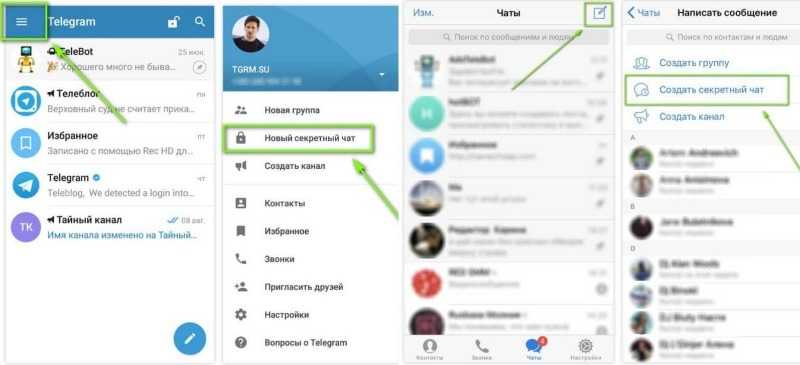 Павел считал, что получение Ильей прав на логотипы компании было совершено незаконно. В итоге после безрезультатного судебного процесса оба создали свои версии программы Телеграмм на русском.
Павел считал, что получение Ильей прав на логотипы компании было совершено незаконно. В итоге после безрезультатного судебного процесса оба создали свои версии программы Телеграмм на русском.
Следует также отметить тот факт, что Павел Дуров не лично занимался этим бизнесом, а как руководитель компании Digital Fortress (она же — облачная платформа для мессенджера), которая под руководством А.Неффа работала в данной сфере. Именно специалисты из этой организации занимались разработкой популярного сейчас приложения Телеграмм. Сначала она называлась «telegra.ph».
Конфиденциальность
Создатели позаботились о вопросе сохранения ваших данных (личных, из профиля, сообщений и т.д.), причем использовались сильные алгоритмы защиты, позволяющие предотвратить перехват ваших сообщений третьими лицами, скрыть ваши личные данные от любопытных пользователей системы, шифровать сообщения с помощью нескольких кодировок одновременно. При этом сообщения, отправленные в обычном чате, сохраняются на серверах, пока работает данный аккаунт и еще полгода после его закрытия.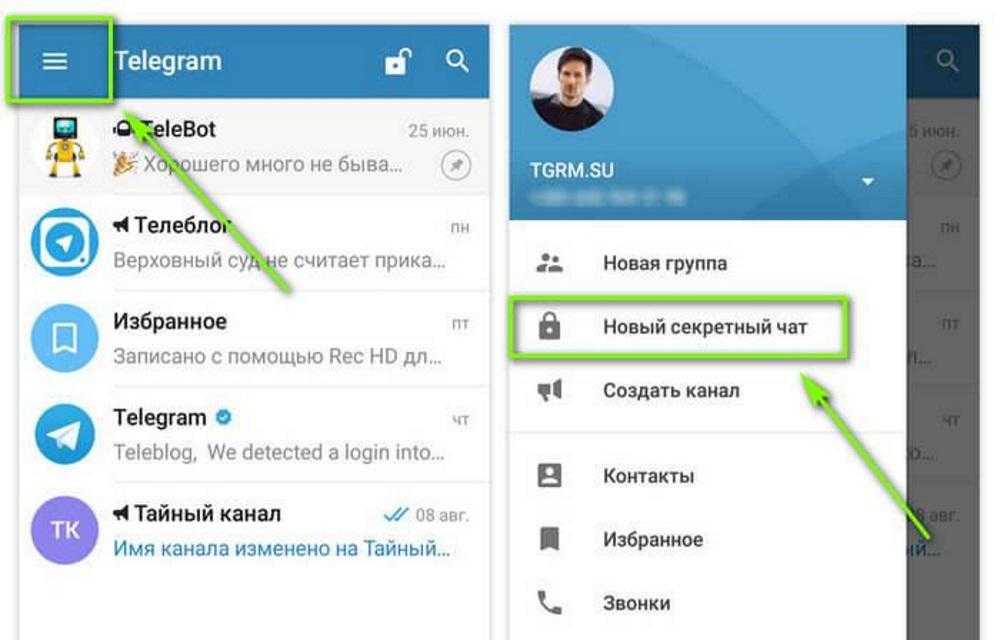
Чтобы подтвердить факт непробиваемой защиты messenger Telegram, в 2013 году Павлом был объявлен конкурс для хакеров и вообще всех желающих, который состоял в том, чтобы найти брешь в защите Телеграмм и вскрыть секретную переписку Павла со своим братом и вычислить тот электронный адрес, который там пересылался. Призовой фонд составил 200 тысяч долларов. Одному человеку это удалось только частично (он обнаружил, что пользователь получает параметры для генерации ключей DH, благодаря чему некоторые данные могли передаваться сервером), поэтому его наградили суммой в 100 тысяч, а маленькую ошибку исправили. Кроме этого, выяснилось, что при открытии и закрытии программы информация об этом посылается (при наличии соответствующей подписки, доступной всем пользователям) другим участникам системы.
Высокий уровень шифрования вовсе не обозначает, что мессенджер полностью безопасен в плане защиты личных данных и личной информации, а по мнению некоторых специалистов в этой сфере, приз, возможно, слишком мал, для того, чтобы в таком конкурсе захотели участвовать серьезные криптоаналитики, так как затраты могут превысить возможное вознаграждение.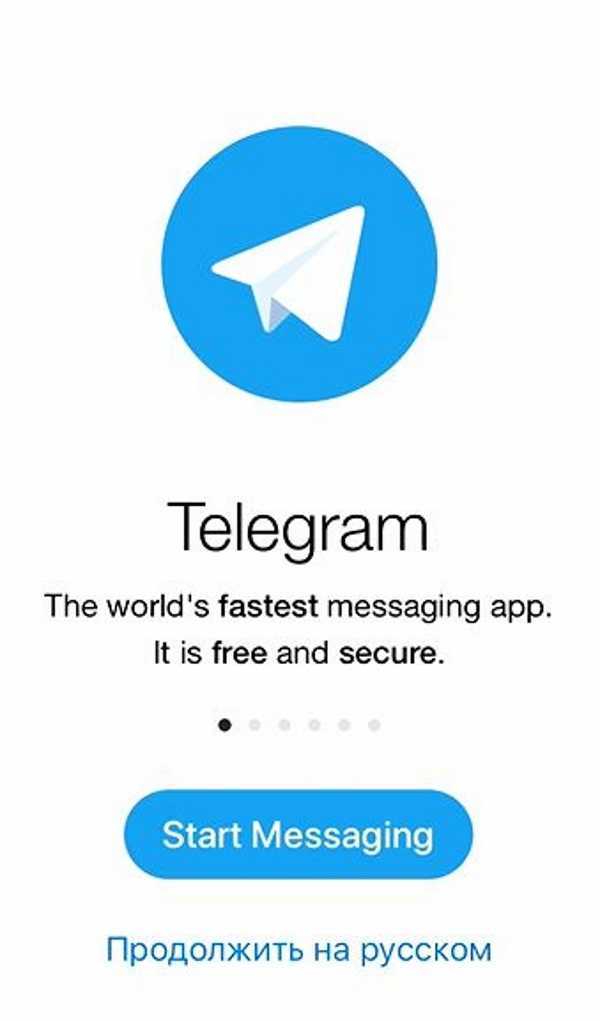
Павлу пришлось применить цензуру в Иране, так как программа использовалась для распространения порнографических материалов и агрессивных высказываний о правительстве. Также по причине недопустимого контента запрещены некоторые стикеры.
Каждый пользователь может дополнительно защитить свои сообщения и другую информацию в Телеграмм, введя пароль. Для этого:
- Зайдите в меню настроек.
- Выберите пункт «Конфиденциальность и безопасность».
- Далее нужно выбрать «2-Step Verification».
Чтобы начать секретный чат:
- на устройствах IOS — нажмите на иконку в правом верхнем углу, чтобы написать сообщение, выберите «Новый секретный чат».
- на устройствах Андроид — проведите по экрану смартфона пальцем направо, в открывшемся меню выберите команду создания нового секретного чата.
- на телефоне Виндоус — нажмите на плюсик в чат-листе, тапните по ссылке секретного чата.
Чтобы выбрать время на таймере, нажмите на значок часиков во время написания сообщения. Когда время истечет, тексты удалятся со всех устройств. Такую же операцию можно делать и с фотографиями: они удаляются меньше, чем за минуту, а просмотреть изображение можно будет при прикосновении пальцем к фотографии на экране (как только вы уберете палец, фото исчезнет). При попытке вашего собеседника сделать принт-скрин экрана телефона к вам на устройство будет направлено уведомление об этом. Ещё о функциях программы читайте тут.
Когда время истечет, тексты удалятся со всех устройств. Такую же операцию можно делать и с фотографиями: они удаляются меньше, чем за минуту, а просмотреть изображение можно будет при прикосновении пальцем к фотографии на экране (как только вы уберете палец, фото исчезнет). При попытке вашего собеседника сделать принт-скрин экрана телефона к вам на устройство будет направлено уведомление об этом. Ещё о функциях программы читайте тут.
Помните! Секретный чат будет транслироваться только на одном устройстве, даже если вы пользуетесь Телеграм на нескольких девайсах сразу.
О том, как установить Телеграмм, читайте здесь.
Обзор ботов Телеграмм
Боты — это специальные аккаунты, применяемые в мессенджере для принятия и обработки сообщений, а также для выполнения каких-либо специализированных действий. Их можно создавать самим или использовать уже запрограммированные боты. Боты могут почти все: рассказать, где что находится, сориентировать в городе, найти информацию, книги в интернете, навести справки.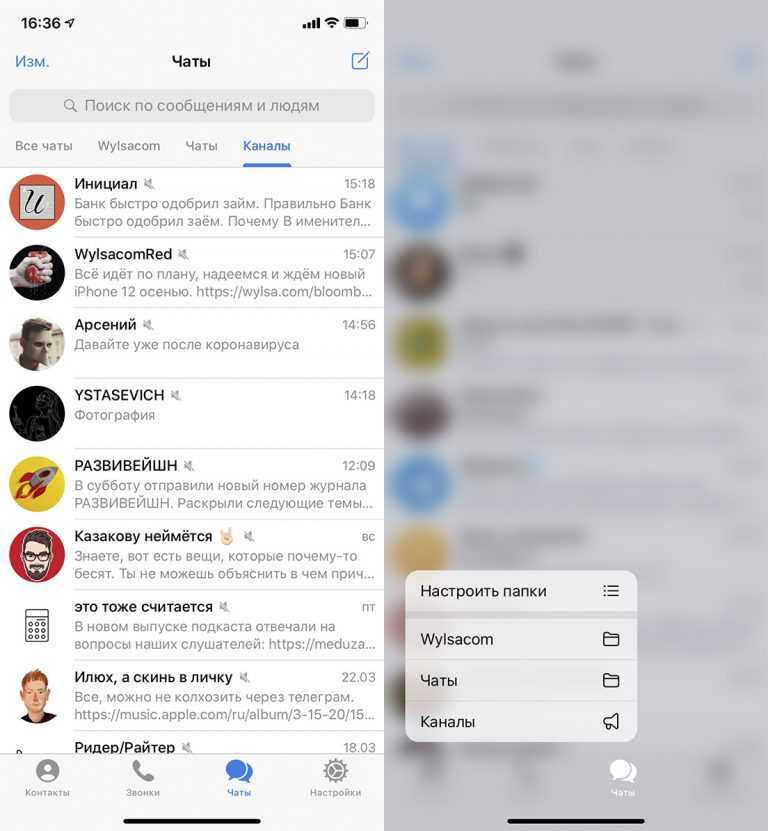
С подборкой лучших ботов для мессенджера можно ознакомиться в этой статье.
Несмотря на то, что боты — это программы, не высылайте им своих личных и закрытых данных!
Боты можно использовать с целью:
- Интеграции Телеграмм с иными сервисами. Например, это может быть отправка вам уведомлений после того, как произошло какое-то событие (вроде уведомлений о сообщениях и событиях других сервисов).
- Предоставления уникальных пользовательских услуг вроде показа прогноза погоды, перевода, высылки анекдотов на заданные темы и так далее.
- Проведения матча игры в шахматы, шашки и множество других игр.
- Объединения людей в группы по интересам путем создания социальных сетей.
- Отслеживания посылок.
- Предоставления свежих новостей.
- Получения опросника в вашем чате с уже прописанными вариантами ответов на выбор.
- Выбора бота (это можно осуществить в специальном магазине ботов).
- Создания электронной почты.

- Проведения увлекательного времени в процессе игры.
- Получения помощи в выборе фильма.
- Поиска учебных, научных материалов, фотографий, картинок, книг, а также их чтения, в том числе есть такой бот, который присылает отдельными отрывками части книги к вам в чат.
- Исправления ошибки в тексте.
- Конвертации документа из одного формата в другой, например, из текстового в PDF.
- Пересыла файлов в Телеграмм.
- Поиска названий и технологий приготовления блюд (рецептов).
- Поиска интересных мемов и гифок на практически любую тему.
- Поиска жилья, которое сдается в аренду.
- Прослушивания музыки прямо из социальной сети.
- Покупки товаров на Али-Экспресс, Амазон и других известных торговых интернет-площадках.
- Изучения иностранного языка.
- Узнать свой гороскоп.
- Скачать файлы с известных интернет-трекеров.
- Конвертировать звуковые файлы в текстовый формат.
Делайте множество функций, а также ярко общайтесь при помощи Телеграм! Инструкция по загрузке и установке мессенджера тут.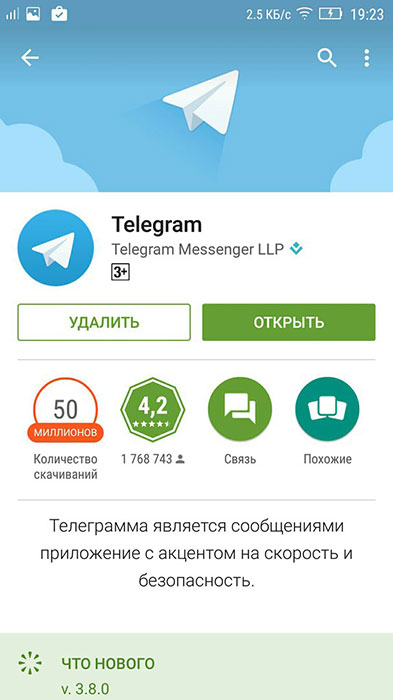
Все статьи на тему Telegram
лучших способов использования приложения для обмена сообщениями Telegram в Windows 11 Блог HTMD
Давайте узнаем, как использовать приложение для обмена сообщениями Telegram в Windows 11 . У всех нас может быть либо WhatsApp, либо Telegram, либо оба приложения для обмена мгновенными сообщениями. Оба этих приложения входят в число двух самых популярных приложений в Microsoft Store.
Telegram представил свой веб-интерфейс и настольное приложение, чтобы пользователи могли отправлять и получать мгновенные сообщения, мультимедийные файлы, мысли и т. д. на своих ноутбуках или настольных компьютерах. Примерно в 2015 году WhatsApp также представил веб-приложение, позволяющее пользователям синхронизировать WhatsApp со своими ноутбуками.
Этот пост посвящен тому, как использовать приложение для обмена сообщениями Telegram в Windows 11 . Здесь я покажу вам эту облачную службу обмена мгновенными сообщениями и передачи голоса по IP из веб-браузера на вашем компьютере.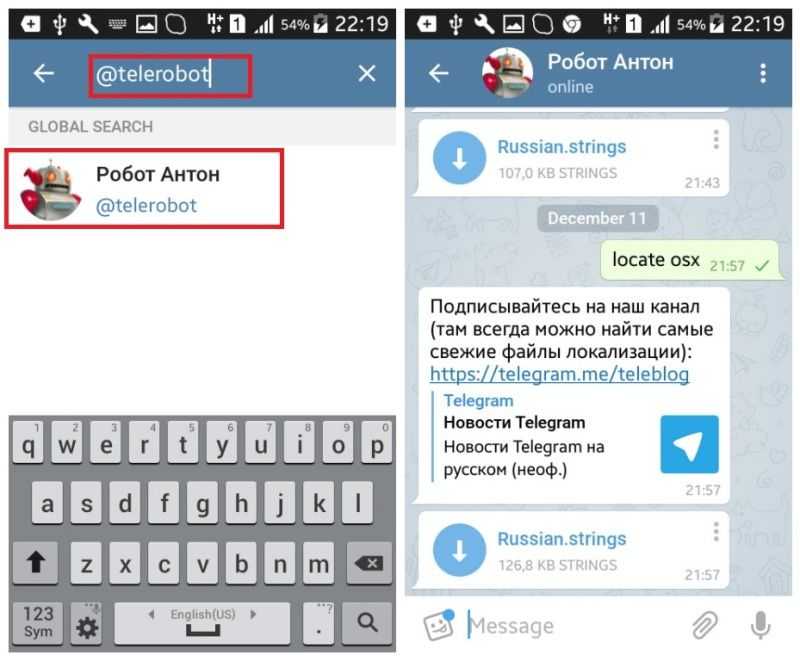
Хочу сообщить вам, что Telegram также доступен для Android, iOS, Windows Phone, ОС Windows, macOS и GNU/Linux. Давайте проверим, как установить приложение Telegram в Windows 11 или использовать веб-версию Telegram в любом браузере.
- Как увеличить виртуальную память в Windows 11
- 10 очень полезных порталов для конечных пользователей от Microsoft 365 Intune Azure AD
Как установить приложение для обмена сообщениями Telegram в Windows 11
Существует множество различных способов установки Telegram на ПК с Windows 11. Установка приложения EXE — один из способов, показанных в этом посте. Однако вы также должны попробовать приложение Microsoft Telegraph. Microsoft Store способ установки приложения телеграммы самый простой способ .
Давайте быстро рассмотрим, как можно установить приложение Telegram из магазина Microsoft. Дизайн Microsoft Store изменился в Windows 11.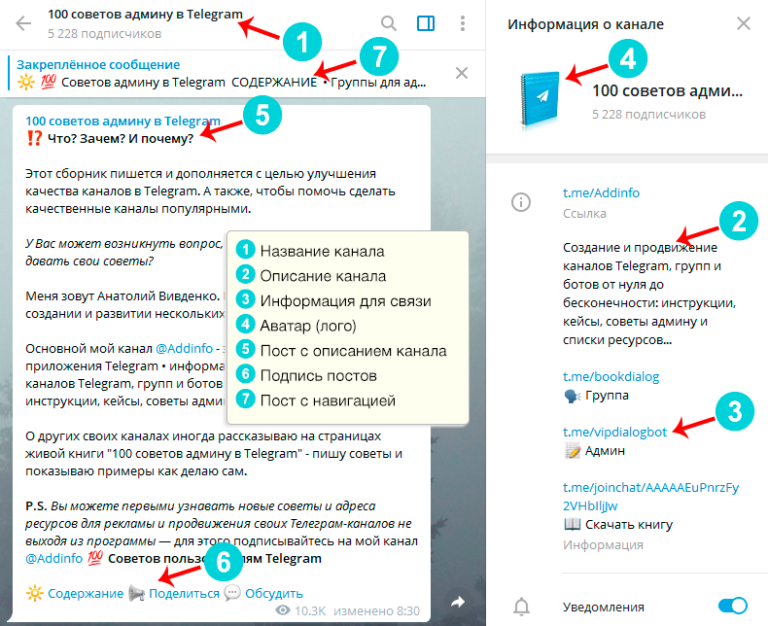 Подробнее -> Руководство по прохождению нового Microsoft Store для Windows 11.
Подробнее -> Руководство по прохождению нового Microsoft Store для Windows 11.
Вы должны выполнить следующие действия, чтобы установить приложение Telegram Desktop из магазина Microsoft. Для выполнения этого действия необходимо войти в магазин Microsoft с помощью учетной записи Outlook/Hotmail.
- Открыть Microsoft Store приложение из меню «Пуск».
- Найдите с помощью «Telegram» и нажмите кнопку ПОЛУЧИТЬ в приложении Telegram Desktop .
- Или нажмите на следующую ссылку, чтобы загрузить приложение Telegram из магазина MS Store https://www.microsoft.com/store/productId/9NZTWSQNTD0S
- Загрузите приложение, и после загрузки и установки вы увидите Кнопка ОТКРЫТЬ .
- Нажмите кнопку Открыть , чтобы запустить приложение Telegram.
Лучшие способы использования приложения Telegram Messaging в Windows 11
Загрузите EXE-файл приложения Telegram Messaging и установите его в Windows 11
Давайте загрузим EXE-файл приложения Telegram Messaging и установим его в Windows 11, если вам не нравится использовать магазин Microsoft для установки приложений.
- Загрузка приложения Telegram
- Процедура установки приложения Telegram
- Вход в приложение Telegram
- Проработка функций приложения Telegram.
Шаг 1 : Откройте любой веб-браузер ( Chrome, Safari, Microsoft Edge или Firefox рекомендуется) на своем ноутбуке или настольном компьютере, перейдите на веб-сайт Telegram или перейдите в Microsoft Store и выполните поиск приложение.
- Вот ссылка на загрузку настольного приложения Telegram: https://desktop.telegram.org/
Шаг 2 : После нажатия на ссылку выше в браузере появится экран загрузки. В этом окне доступно много вариантов, таких как
- Получить Telegram для Windows X64
- Портативная версия
- Показать все платформы
Лучшие способы использования приложения Telegram Messaging в Windows 11 — Загрузка приложения — рис.1
X64 » & « Portable version », загрузка начнется автоматически. Однако, если вы нажмете « Показать все платформы », откроется другое окно с некоторыми параметрами, такими как:
Однако, если вы нажмете « Показать все платформы », откроется другое окно с некоторыми параметрами, такими как:
- Получить Telegram для Windows x64 > Портативная версия
- Получить Telegram для macOS > Mac App Store
- Получить Telegram для Linux x64 > Flatpak Snap
- Получить Telegram для Windows > Портативная версия
Вышеуказанные варианты являются портативными версиями для различных платформ . Нажмите и загрузите в соответствии с вашими требованиями. На ПК с Windows 11 лучше всего установить его из Microsoft Store .
Лучшие способы использования приложения Telegram Messaging в Windows 11 — показаны все платформы – рис. 2
Шаг 3: Теперь найдите загруженный установочный файл. Если пользователь не изменил путь загрузки, все загруженные файлы сохраняются в папке « Downloads ». Дважды щелкните файлы установки, чтобы продолжить установку.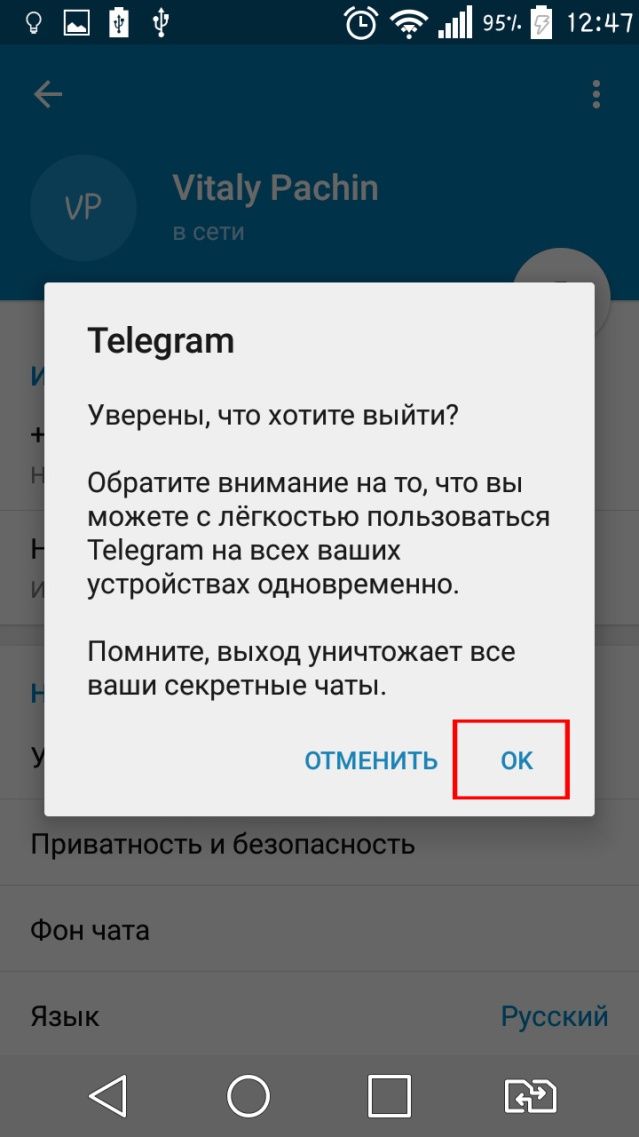 Пользователь также Щелкает правой кнопкой мыши на установочном файле, а затем нажимает « Открыть » или « Запуск от имени администратора » для обработки.
Пользователь также Щелкает правой кнопкой мыши на установочном файле, а затем нажимает « Открыть » или « Запуск от имени администратора » для обработки.
Лучшие способы использования приложения Telegram Messaging в Windows 11 – Папка для загрузки – рис. 3
Шаг 4: После нажатия на файл установки появится всплывающее окно « Select Setup Language » в качестве регионального языка пользователя. Мы будем придерживаться языка по умолчанию, то есть английского, и нажмем кнопку «ОК».
Лучшие способы использования приложения Telegram Messaging в Windows 11 — Выбор языка — рис. 4
Шаг 5 : По умолчанию появится следующее окно « Select Destination Location »; сохраняется на диске C:; пользователи могут изменить место назначения, если они хотят, затем нажмите «Далее».
Лучшие способы использования приложения Telegram Messaging в Windows 11 – Выбор места назначения -рис. 5
5
Шаг 6: Затем появится надпись « Select Start Menu Folder », которая используется для создания ярлыка в меню «Пуск». Чтобы продолжить, нажмите , затем . Если пользователь хочет выбрать другую папку, нажмите и выберите . Параметр « Не создавать папку меню «Пуск» » доступен в левом нижнем углу окна; проверьте его, чтобы не создавать ярлык меню «Пуск».
Лучшие способы использования приложения Telegram Messaging в Windows 11 — Папка в меню «Пуск» — рис. 6
Шаг 7: Появится другое окно « Выберите дополнительную задачу » и попросите пользователя создать ярлык на рабочем столе, в зависимости от того, использует ли он его. Это не будет сделано, сняв флажок « Создать ярлык на рабочем столе ». Если флажок установлен, он создает ярлык на рабочем столе.
Лучшие способы использования приложения Telegram Messaging в Windows 11 — дополнительная задача — рис. 7
7
Шаг 8 : Соответственно, появится окно « Готово к установке ». Просто нажмите « install », и процесс установки начнется.
Лучшие способы использования приложения Telegram Messaging в Windows 11 — Установка — рис. 8
Шаг 9: После завершения установки появится окно обмена сообщениями « Конкуренция с мастером настройки Telegram Desktop ». Здесь, если вы нажмете « Finish », Telegram запустится автоматически. Если вы хотите открыть его вручную, снимите флажок «9».0003 Запустить Telegram » и нажать « Готово ».
Приложение Telegram Messaging в Windows 11 — Конкурирующий мастер установки — рис.9
На этом все процедуры установки завершены. Обсудите различные процессы регистрации в приложении для обмена сообщениями Telegram и его функции обмена сообщениями.
Как войти в приложение Telegram Messaging в Windows 11
Есть несколько способов войти в Telegram.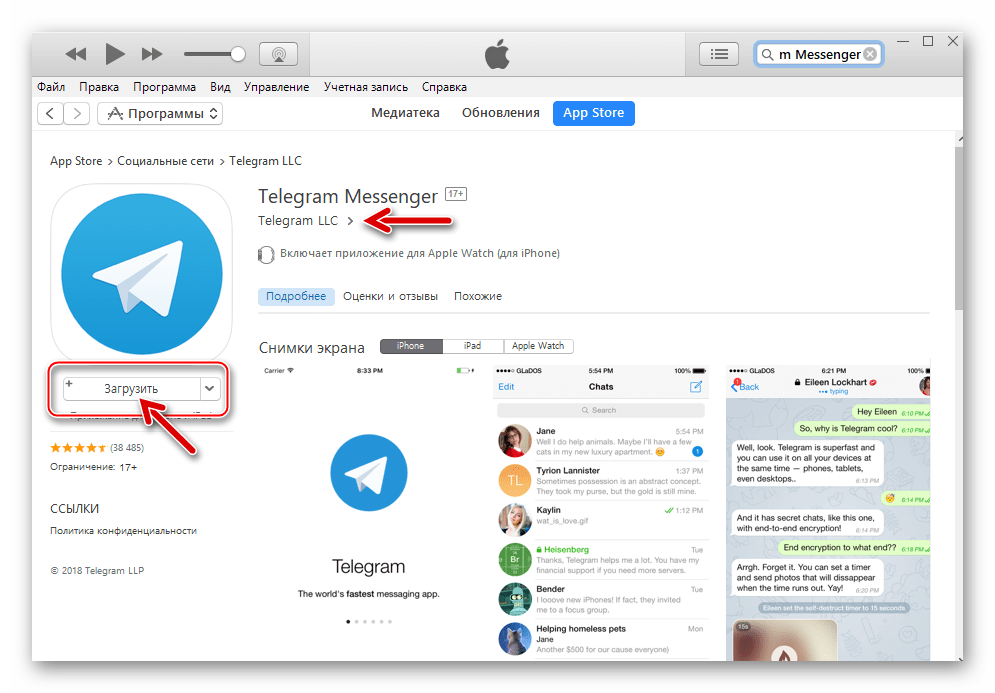 Это немного отличается, если вы входите в систему в первый раз или возвращаетесь к пользователю. Вы можете войти в Telegram либо через Telegram Web (используя любой браузер), либо через настольное приложение Telegram.
Это немного отличается, если вы входите в систему в первый раз или возвращаетесь к пользователю. Вы можете войти в Telegram либо через Telegram Web (используя любой браузер), либо через настольное приложение Telegram.
Соответственно, для пользователей Telegram Web и Telegram Desktop Application доступны два типа процедур входа в систему, например
- Войдите в систему, отсканировав отображаемый QR-код.
- Войдите, используя свой номер мобильного телефона.
Вы можете дважды щелкнуть ярлык Telegram на рабочем столе или Щелкните правой кнопкой мыши на ярлыке Telegram на рабочем столе Нажмите Открыть или Запустить от имени администратора . См. изображение ниже.
Лучшие способы использования приложения Telegram Messaging в Windows 11 — Открытие приложения — рис. 10
После описанного выше процесса, когда пользователь открывает рабочий стол Telegram, появляется окно с кнопкой « Start Messaging », нажмите и перейдите к следующее окно.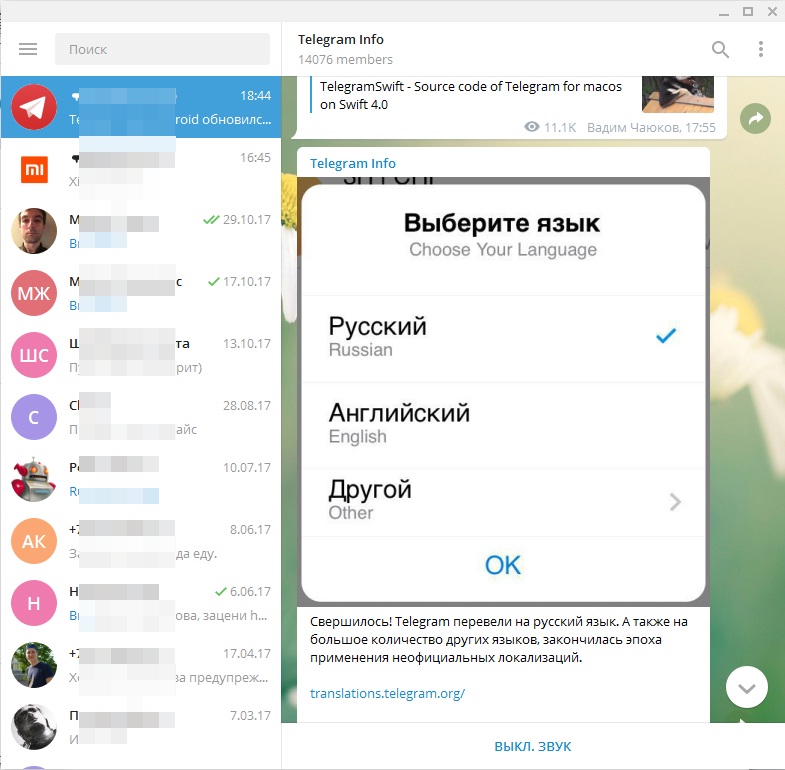
Лучшие способы использования приложения Telegram Messaging в Windows 11 — Начать обмен сообщениями — рис. 11
При нажатии на Начать обмен сообщениями появляется QR-изображение. Чтобы войти в систему, отсканируйте QR-код с помощью мобильного телефона, чтобы получить доступ к приложению Telegram в Windows 11. Действия по открытию приложения Telegram на мобильном устройстве, Перейти к настройкам > Устройства > Link Desktop . Теперь отсканируйте изображение, чтобы войти в систему и наслаждаться обменом сообщениями.
Лучшие способы использования приложения Telegram Messaging в Windows 11 — QR-вход — рис. 12
Другой вариант — войти в систему, используя свой номер телефона, указанный на изображении выше. Нажмите на вход, используя свой номер телефона; в следующем окне показаны название страны и код страны, а также введите номер телефона.
Введя нужную информацию, нажмите ДАЛЕЕ.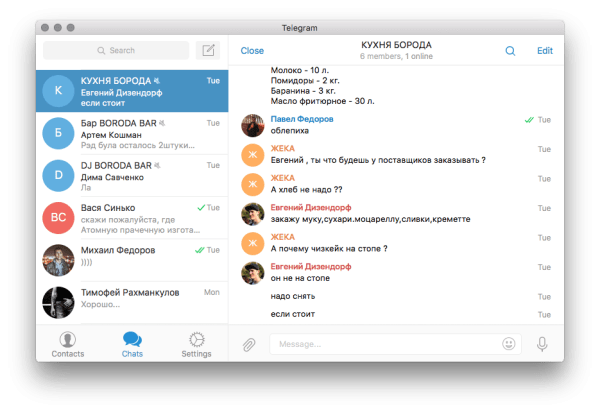 Код подтверждения отправляется на номер мобильного телефона, если ввести код в указанное поле и нажать ДАЛЕЕ. Теперь пользователь может войти в интерфейс Telegram.
Код подтверждения отправляется на номер мобильного телефона, если ввести код в указанное поле и нажать ДАЛЕЕ. Теперь пользователь может войти в интерфейс Telegram.
Лучшие способы использования приложения Telegram Messaging в Windows 11 — Мобильный вход — рис. 13
Вы также можете войти через любой веб-браузер. Процесс входа в систему аналогичен описанному выше в настольном приложении Telegram. Вот ссылка для входа в веб-браузер: http://web.telegram.org/k/
Приложение для обмена сообщениями Telegram в Windows 11 — Вход в браузер — рис. 14
Примечание! Использование веб-функции Telegram имеет свои ограничения. Вы не можете пользоваться некоторыми функциями в мобильном приложении. Такие функции, как звонки Telegram и функция секретного чата. Кроме того, вы не можете приглашать друзей или создавать новые каналы через сеть Telegram.
Как использовать приложение Telegram Messaging в Windows 11
После завершения всех вышеперечисленных процессов, входа в систему с помощью QR-сканирования или использования вашего номера телефона появляется платформа обмена сообщениями с множеством доступных опций и настроек. Настройки описаны и представлены на изображении ниже.
Настройки описаны и представлены на изображении ниже.
- Прямоугольная рамка на изображении ниже представляет обычные функции окна, такие как кнопки свертывания, развертывания и закрытия.
- Стрелка под номером 1 — это кнопка меню настольного приложения Telegram
- №2 — поиск пользователя из списка
- №3 — локальная блокировка доступа, о которой будет рассказано ниже
- №4 — панель поиска для поиска в ней любого чата
- №5 это имя отображается в текущем чате
- № 6 является кнопкой вызова
- № 7 показывает информацию о пользователе
Telegram для Windows 11 – Интерфейс сообщений — рис. 15
Нажав кнопку вызова на шаге №6 открывается интерфейс, где пользователь подключается к вызову; есть также несколько вариантов, доступных пользователям для плавного взаимодействия с ним, например,
- Скринкаст (показ экрана собеседнику)
- Начать видео (хотя это голосовой вызов, есть возможность начать видеозвонок и наоборот)
- Завершить вызов (чтобы отключить вызов / завершить разговор разговор)
- Отключить звук (Эта кнопка используется для отключения и включения звука звонка)
Telegram для Windows 11 – Вызов – рис.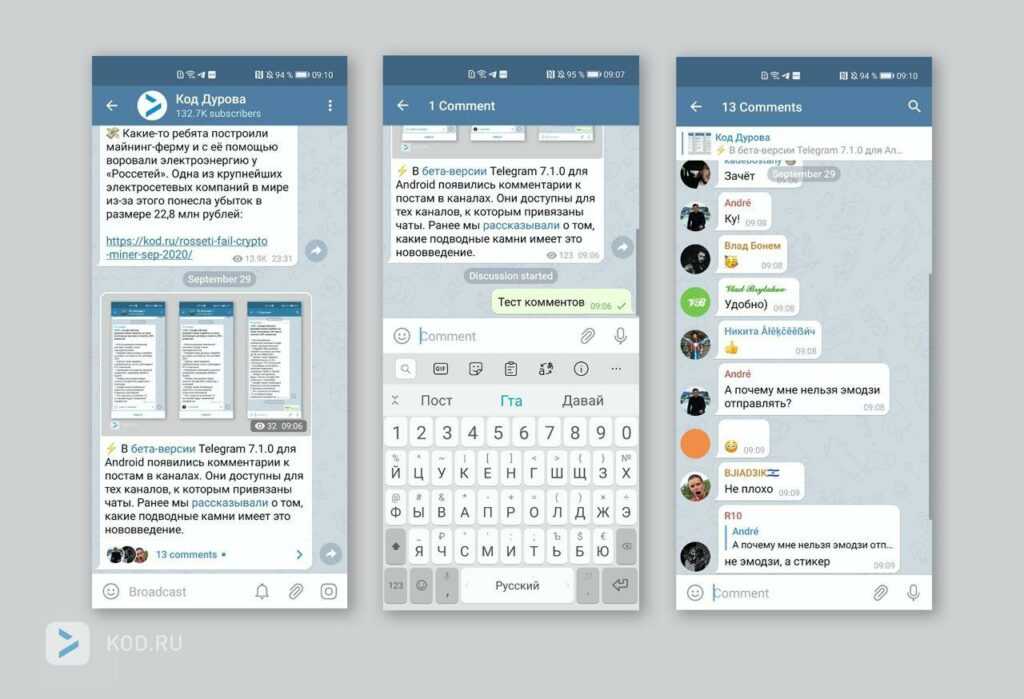 16
16
Шаг №7 (на скриншоте выше – Telegram для Windows 11 – Интерфейс сообщений -fig.15 ) представляет информацию о пользователе при нажатии, например, имя, номер мобильного телефона пользователя. Возможность добавления контактных телефонов. Включение или отключение уведомлений. Информация об общих ссылках и, наконец, поделитесь собственным контактом с номером Поделитесь этим контактом .
Telegram для Windows 11 — Информация о пользователе — рис. 17
В правом верхнем углу, как показано на изображении ниже, меню раздела чата с тремя точками:
- Уведомление об отключении звука
- Просмотр профиля (аналогично на рис17)
- Изменить цвет
- Экспортировать историю чата
- Очистить историю
- Удалить чат
Telegram для Windows 11 – Меню -рис.18
Как отключить уведомление в приложении Telegram Desktop
Давайте проверим, как отключить уведомления в настольном приложении Telegram. В меню уведомления об отключении звука доступны четыре параметра, такие как:
В меню уведомления об отключении звука доступны четыре параметра, такие как:
- Выбрать тон (выбрать звук по умолчанию или настроить самостоятельно)
- Отключить звук (без звука при уведомлении)
- Отключить звук для (запланировать время для отключения звука) )
- Отключить звук навсегда (по умолчанию навсегда отключить звук на один год)
Telegram для Windows 11 – Уведомление об отключении звука — рис.19
Просмотр профиля используется для получения информации о любом профиле, кратко рассмотренном на рис. 17 выше. Следующая опция « Изменить цвета» используется для установки темы чата, выберите статью и нажмите ПРИМЕНИТЬ ТЕМУ , чтобы изменить цвет фона.
Telegram для Windows 11 – Тема -рис.20
Удалить Очистить параметры для настольного приложения Telegram
Много раз пользователи могут случайно удалить чаты. Экспорт истории чата 9Опция 0004 поможет им создать резервную копию своих любимых или важных чатов.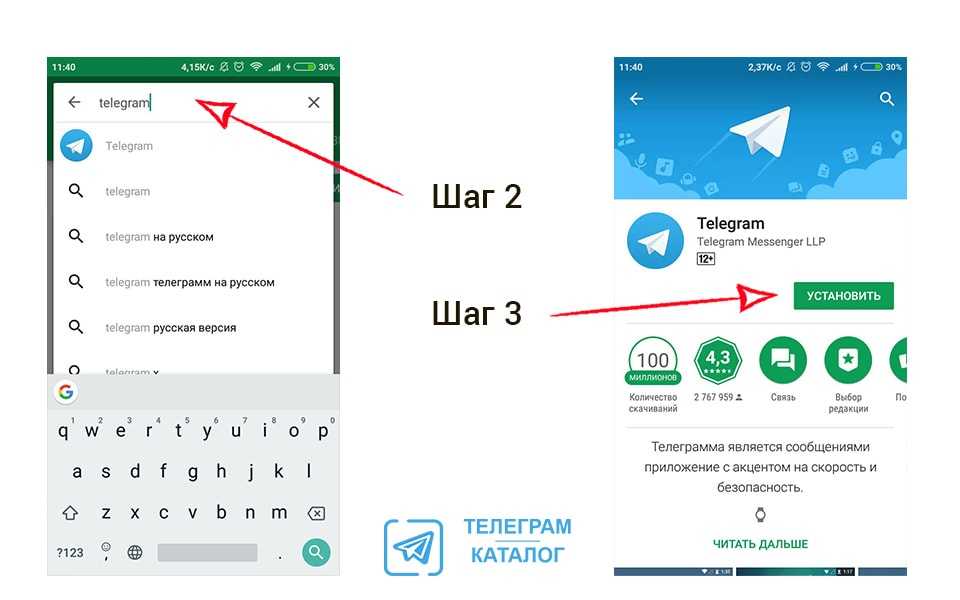 Эти функции позволяют пользователям хранить фотографии, видео, документы и т. д. (часть 1, как показано на снимке экрана ниже — рис. 21 ).
Эти функции позволяют пользователям хранить фотографии, видео, документы и т. д. (часть 1, как показано на снимке экрана ниже — рис. 21 ).
Также пользователи могут увеличить емкость хранилища в часть 2 . В часть 3 пользователь может изменить формат и указать путь и источник с подробностями назначения. Нажмите Экспорт , чтобы загрузить чаты.
Telegram для Windows 11 — Экспорт чата — рис. 21
Далее я объясню два варианта: Очистить историю и Удалить чат. Когда вы открываете чат, вам доступно много чатов, и важно удалить или очистить некоторые чаты, которые устарели и не важны.
Чтобы удалить все чаты из определенного раздела чатов, используйте очистку истории для удаления чатов. Другой вариант доступен для очистки чата из раздела чата этого человека.
Однако чат остается активным без разговоров. Еще одна опция, доступная в очистке истории, — установить время на 9 часов.0003 автоматическое удаление разговоров, как показано на рисунке ниже.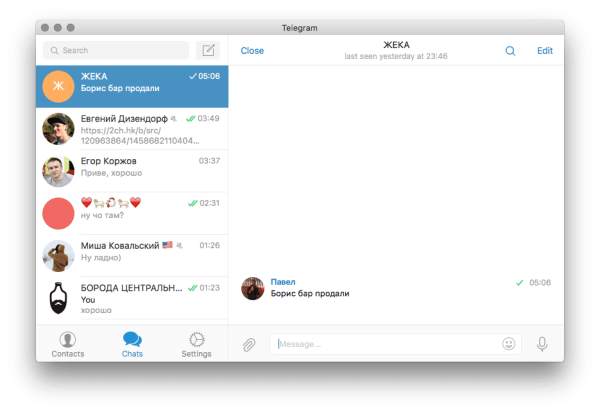
Telegram для Windows 11 – Очистить чат -рис.22
Удалить чат удаляет определенный номер, выбранный пользователем, что очищает все чаты, включая пользователя. Опция удаления чата также попросит пользователя удалить чат из раздела чата другого человека, чей чат вы хотите удалить.
Telegram для Windows 11 — Удалить чат — рис. 23
Как отправлять сообщения Emojis с помощью Telegram Desktop
Это очень распространенный раздел для каждого приложения для обмена сообщениями. Первый — прикрепить любой файл для отправки. Второй — место для написания сообщений в чат.
- Третий (3-й) — использовать смайлики.
- Четвертый (4-й) список из эмодзи , гифок и стикеров .
- Пятый (5-й) — отправить сообщение получателю; вы также можете использовать кнопку «Ввод» на клавиатуре для отправки сообщений.
Telegram для Windows 11 – Чат -рис.2 4
Вышеуказанная информация касается процесса отправки сообщения, файлов, эмодзи и настроек.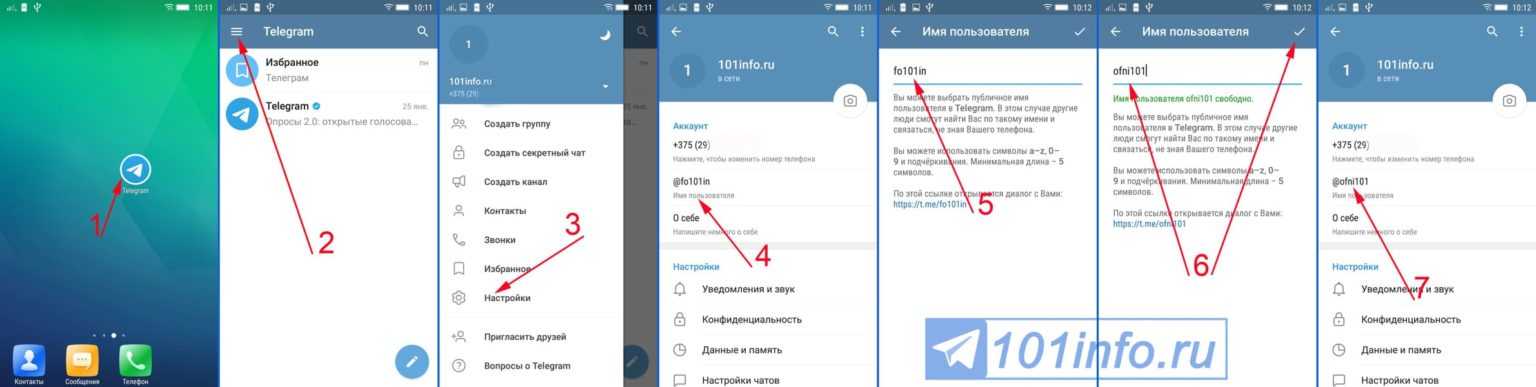 Используя их, вы можете сделать свой чат интересным. Служба обмена сообщениями Telegram для настольных компьютеров имеет гораздо больше функций, доступных пользователям. Скоро мы встретимся со второй частью этого приложения для обмена сообщениями Telegram; благодарю вас.
Используя их, вы можете сделать свой чат интересным. Служба обмена сообщениями Telegram для настольных компьютеров имеет гораздо больше функций, доступных пользователям. Скоро мы встретимся со второй частью этого приложения для обмена сообщениями Telegram; благодарю вас.
Внимание! Все функции приложения Telegram Desktop не похожи на мобильное приложение Telegram.
Дополнительные параметры Telegram Desktop
В левом верхнем углу доступно « Гамбургер-меню ». Это меню помогает изменить Telegram в соответствии с их собственными требованиями, а панель поиска также доступна для поиска определенного чата. В этом меню доступны некоторые параметры, такие как:
- Новая группа
- Новый канал
- Контакты
- Звонки
- Сохраненные сообщения
- Настройки
- Ночной режим — меняет фон на темную тему на изображении ниже.

Лучшие способы использования приложения Telegram Messaging в Windows 11 — группы Telegram рис. 25
Как создать группу в настольном приложении Telegram
На вкладке «Новая группа» есть возможность создать/собрать группу людей, чтобы получать соответствующие обновления одновременно. Нажав на Новая группа , появится новое окно, в котором будет предложено задать имя для группы (обязательно) вместе с изображением (необязательно), затем нажмите 9.0003 Далее .
Лучшие способы использования приложения Telegram Messaging в Windows 11 — группы Telegram рис. 26
Как добавить участников в группы Telegram
В следующем окне отображается список контактов пользователя. Вы должны использовать свой единственный контакт для создания группы, а затем вы также можете добавить участников после создания группы. Однако для создания группы необходимо выбрать как минимум один контакт в качестве члена.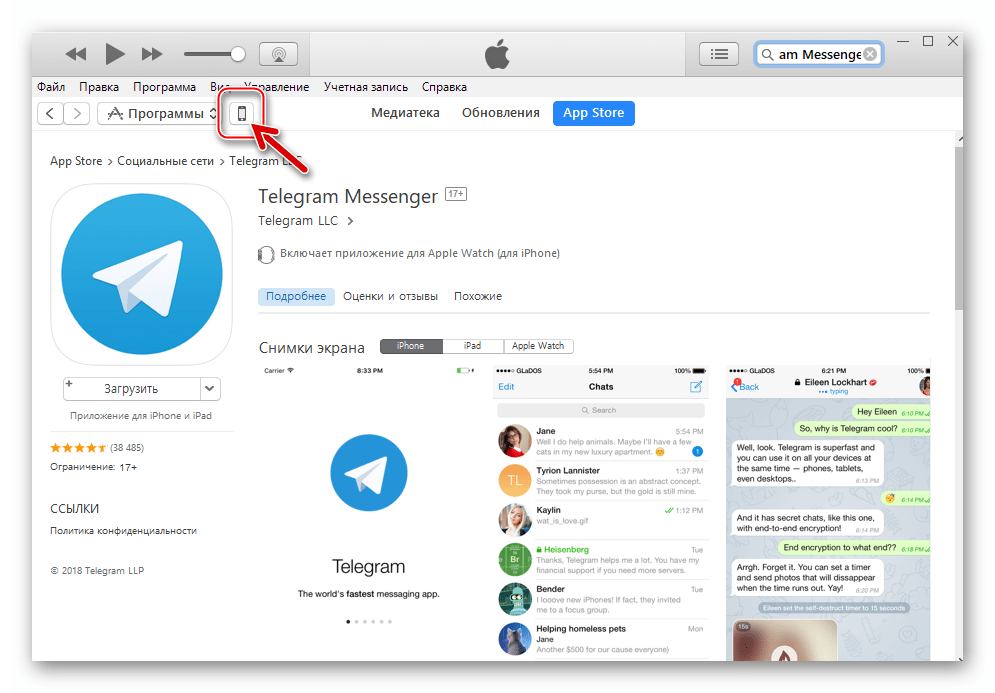 После добавления участников просто нажмите Создать .
После добавления участников просто нажмите Создать .
- Добавить участников — Минимальная группа начинается от 1 до 2 миллионов человек, которых нужно добавить в группу.
- Поиск – Чтобы найти людей для созданной группы.
- Список контактов отображается под строкой поиска.
Лучшие способы использования приложения Telegram Messaging в Windows 11 — группы Telegram рис. 27
После успешного создания группы интерфейс выглядит как стандартный интерфейс обмена сообщениями. Добавлены некоторые дополнительные функции, как показано на изображении ниже, только для групп. В группах Telegram отображается название группы и количество участников.
Раздел сообщений группы Telegram предоставляет разрешения администратора и другие подробности. Остальные функции почти такие же, как описано выше. Для групп Telegram доступны дополнительные функции управления .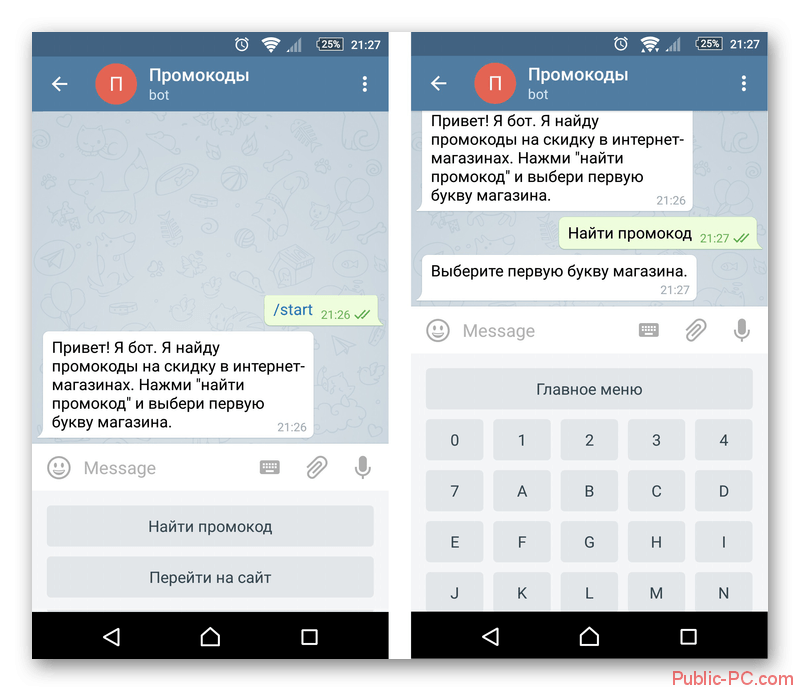 Вариант поиска в 1 — найти чат определенного человека или определенный чат любого человека.
Вариант поиска в 1 — найти чат определенного человека или определенный чат любого человека.
Какое максимальное количество поддерживаемых участников в группе Telegram?
200000 члена разрешены в группах Telegram!
Разница между приложением для обмена сообщениями Telegram и WhatsApp
Whatsapp — еще одна платформа для обмена сообщениями, похожая на Telegram. Однако возможности автоматизации Telegraph с ботами и сообществом Telegram очень высоки. Давайте кратко рассмотрим быстрое сравнение между Telegram Vs. WhatsApp.
| Приложение для обмена сообщениями Telegram | Приложение для обмена сообщениями WhatsApp |
|---|---|
| Приложение Telegram не имеет средства сквозного шифрования; только в секретном чате доступно сквозное шифрование. | Для каждого чата в приложении для обмена сообщениями WhatsApp доступно сквозное шифрование. Больше безопасности данных. Больше безопасности данных. |
| Telegram — это облачный сервис для обмена мгновенными сообщениями и IP-телефонии. | WhatsApp — это кроссплатформенный сервис обмена сообщениями. |
| Telegram позволяет пользователям отправлять сообщения и обмениваться фотографиями, видео, стикерами, аудио и файлами любого типа. | WhatsApp позволяет пользователям отправлять текстовые сообщения, совершать голосовые звонки, видеозвонки, обмениваться изображениями, документами, местоположением пользователей и другими медиафайлами. |
| Telegram имеет встроенный браузер, поэтому вы можете открывать ссылки и веб-сайты, не выходя из приложения. | WhatsApp не имеет встроенного браузера. |
| В Telegram можно искать человека по имени, не зная его номера телефона | В WhatsApp нужен номер для связи с человеком |
Лучший способ использовать приложение Telegram Messaging в Windows 11 — Таблица 1
Автор
Алок имеет степень магистра компьютерных приложений (MCA).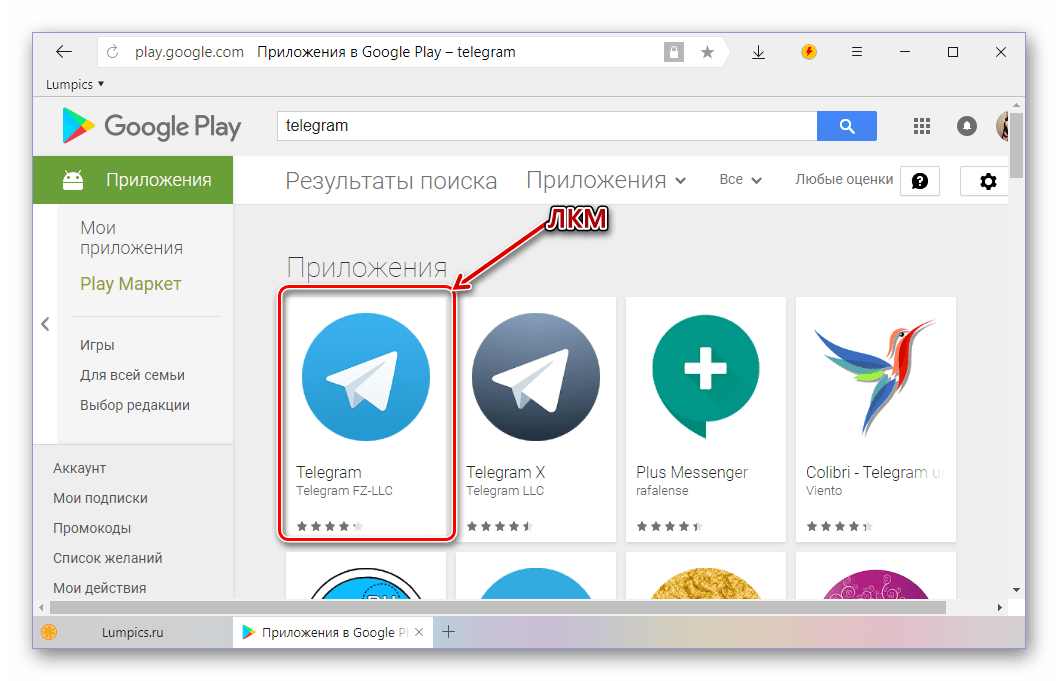 Он любит писать о Windows 11 и связанных с ней технологиях. Ему нравится делиться с сообществом своими знаниями, краткими советами и рекомендациями по работе с Windows 11 или Windows 10.
Он любит писать о Windows 11 и связанных с ней технологиях. Ему нравится делиться с сообществом своими знаниями, краткими советами и рекомендациями по работе с Windows 11 или Windows 10.
Все, что вам нужно знать о Telegram в 2022 году
На рынке доступно множество приложений для обмена сообщениями. Некоторые известные приложения — Telegram, Viber, WhatsApp и Signal. Все эти приложения имеют свои плюсы и минусы. В этом посте мы рассмотрим Telegram и функции, которые он предоставляет пользователям.
Короче говоря, это бесплатное приложение для обмена сообщениями, которым пользуются около 700 миллионов пользователей по всему миру. Telegram известен среди пользователей как быстрая и безопасная альтернатива другим приложениям на рынке.
История
Telegram был запущен в 2013 году и был основан Павлом Дуровым. Ранее он основал российский аналог Facebook под названием «ВКонтакте». Telegram Messenger LLP базируется в Лондоне. Мессенджером можно пользоваться как с мобильного, так и через десктоп.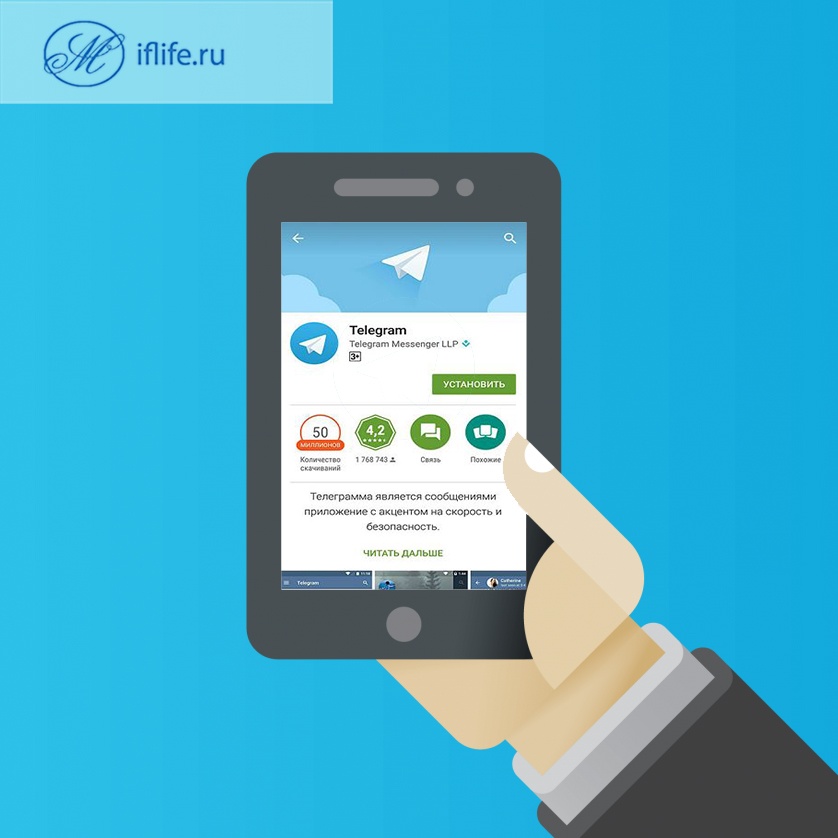
Безопасно ли это?
Для начала стоит отметить, что Telegram — одно из самых безопасных приложений для обмена сообщениями. В нем есть секретные чаты, зашифрованные сообщения, возможность удалить учетную запись в случае взлома и многое другое. Кроме того, вы можете добавлять пароли и использовать отпечаток пальца для блокировки приложения.
Сообщение Telegram использует две формы шифрования. По умолчанию чаты и групповые чаты защищены механизмом шифрования клиент-сервер/сервер-клиент и хранятся в зашифрованном виде в облаке Telegram.
Однако причин, по которым Telegram не является безопасным мессенджером, достаточно — как минимум не более безопасный, чем WhatsApp .
Сколько людей пользуется Telegram в 2022 году?
Несколько фактов об использовании телеграмм.
- В 2022 году Telegram вошел в пятерку самых загружаемых приложений в мире, и теперь у него более 700 миллионов активных пользователей в месяц
- Каждый день к Telegram присоединяются 1,5 миллиона человек.

- В среднем типичный пользователь Telegram использует приложение за 2,9часов в месяц
- Telegram начал свою работу в 2013 году, и с момента его основания пользовательская база росла на 40% каждый год.
| [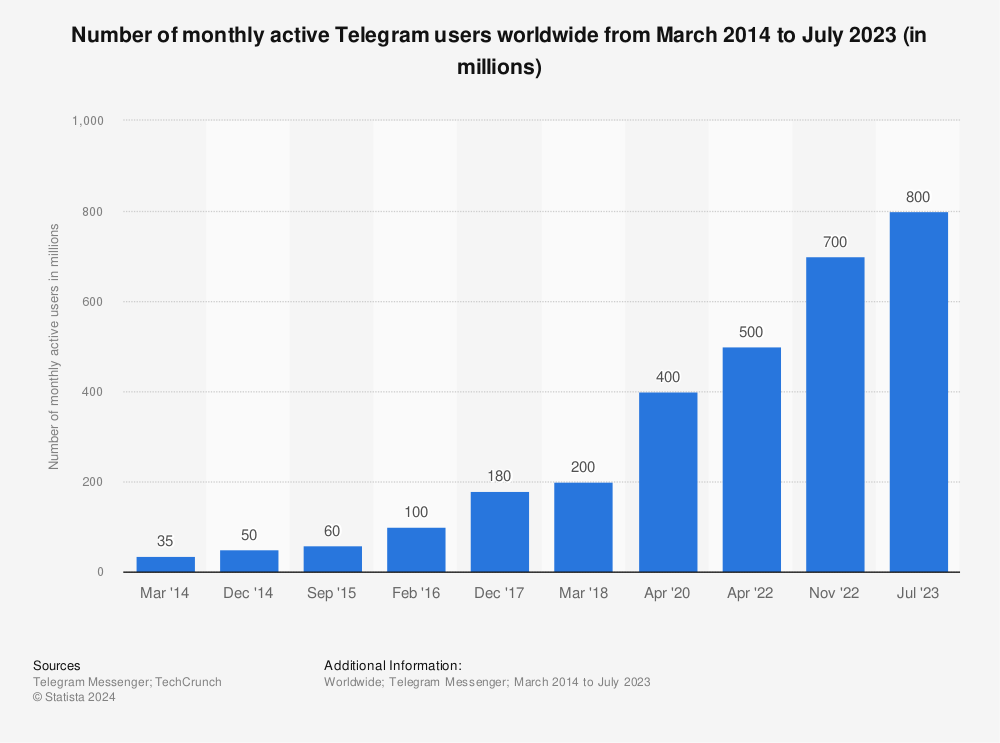](https://www.statista.com/statistics/234038/telegram-messenger- mau-users/){: rel=»nofollow»} Найдите больше статистики в Statista |
Функция в Telegram:
В целом, Telegram имеет очень похожую функцию по сравнению с другими приложениями для обмена сообщениями. Вот некоторые из списков функций и их использование.
- Профиль Telegram : Профиль — это личная учетная запись (для частного использования, а также в качестве администратора в каналах и группах)
- Telegram Channels : Push-канал может иметь неограниченное количество подписчиков.
 Публиковать сообщения могут только администраторы и боты. Комментарии и ответы запрещены.
Публиковать сообщения могут только администраторы и боты. Комментарии и ответы запрещены. - Группа Telegram : Группа или чат Telegram может иметь не более 200 000 участников, и каждый может писать. Админ группы назначает права.
- Telegram Bot : Боты — это функция автоматизации в приложении Telegram. Они упрощают отправку обновлений, новостей и автоматических информационных бюллетеней. Некоторые боты также могут извлекать информацию с других веб-сайтов в канал или группы Telegram.
Бесплатное использование: Telegram не только безопасен и многофункционален, но и полностью бесплатен для использования. К счастью, в приложении нет рекламы или других навязчивых элементов, которые могли бы испортить вам впечатление. По словам разработчиков, у них достаточно денег, чтобы продолжать работу над приложением в течение длительного времени, не прибегая к другим вариантам.
Секретное приложение : Конечно, вы не должны ограничивать свою конфиденциальность в приложении только редактированием и удалением сообщений.
 Что вы должны знать о Telegram, так это то, что он позволяет вам вести секретные чаты, которые еще безопаснее.
Что вы должны знать о Telegram, так это то, что он позволяет вам вести секретные чаты, которые еще безопаснее.Большие ограничения на передачу файлов : Общий доступ к файлам более чем распространен в приложениях для обмена сообщениями, будь то отправка видео, фотографий, аудио или документов. Проблема в том, что такие приложения, как Whatsapp и Facebook Messenger, имеют некоторые ограничения на размер принимаемых файлов. К сожалению, эти ограничения по-прежнему ограничиваются несколькими МБ. В случае с Telegram вы можете без проблем делиться файлами любого типа размером до 1,5 ГБ. Определенно отличный бонус.
Стикеры: Стикеры — это функция Telegram, с помощью которой пользователи могут добавлять графические элементы в разговоры.
- Есть и более известные функции, такие как наклейка, звонок, чат и т. д.
Технические характеристики в Telegram:
Хранилище сервера: Telegram предоставляет неограниченное хранилище.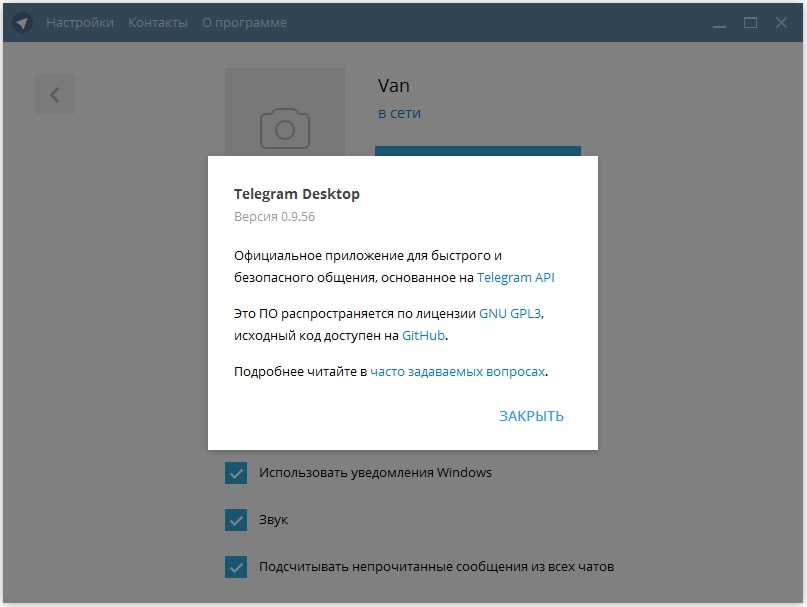 Это означает, что все ваши текстовые сообщения, мультимедийные файлы изображений и документы будут сохранены в их облаке. Вы можете выходить из системы и входить в нее любое количество раз с любого количества устройств одновременно без потери данных, вам не нужно беспокоиться о резервном копировании и восстановлении. Вы можете просмотреть активные сеансы и увидеть, на каких устройствах вы вошли в систему сейчас. Таким образом, вы можете скачать любой файл в любое время в любом месте.
Это означает, что все ваши текстовые сообщения, мультимедийные файлы изображений и документы будут сохранены в их облаке. Вы можете выходить из системы и входить в нее любое количество раз с любого количества устройств одновременно без потери данных, вам не нужно беспокоиться о резервном копировании и восстановлении. Вы можете просмотреть активные сеансы и увидеть, на каких устройствах вы вошли в систему сейчас. Таким образом, вы можете скачать любой файл в любое время в любом месте.
Сжатие мультимедиа : Пользователи могут выбрать, следует ли сжимать изображение и видео или отправлять несжатую версию. Например, вы можете отправить необработанное изображение в формате jpeg как в необработанном, так и в сжатом виде. Если вы хотите сохранить качество как таковое, выберите вариант отправить без сжатия
Доступность Telegram по платформам
Telegram можно скачать в 155 странах из 175 стран. Пользователи Android во всех 155 странах могут установить Telegram из Play Store.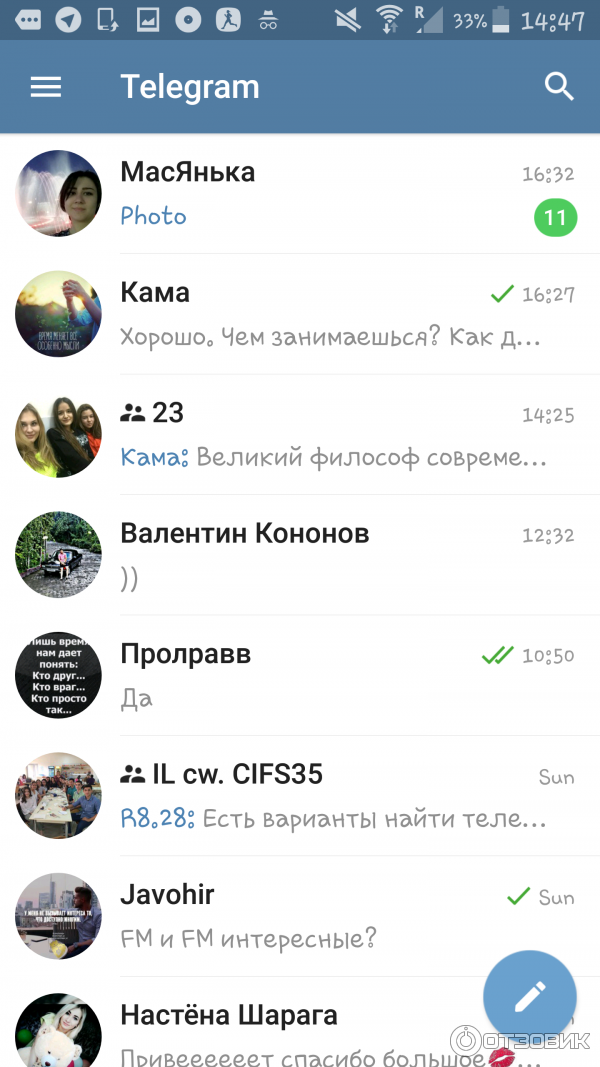 В Магазине Windows приложение Telegram доступно в 52 странах (из 109странах, где в настоящее время работает Магазин Windows).
В Магазине Windows приложение Telegram доступно в 52 странах (из 109странах, где в настоящее время работает Магазин Windows).
Клиенты Telegram Desktop
Установка Telegram Desktop на рабочий стол ничем не отличается от установки любого другого приложения. Загрузка занимает всего минуту, а установка – секунды. Как только вы это сделаете, Telegram откроется и попросит вас ввести номер телефона, который вы использовали для регистрации своего мобильного приложения. Кроме того, вы можете щелкнуть ссылку Быстрый вход с помощью QR-кода и следовать этим указаниям. В любом случае, вы скоро увидите знакомый пользовательский интерфейс Telegram, переведенный на ваш рабочий стол.
Telegram официально поддерживает следующие настольные платформы:
- Windows
- Mac OS
- Linux (64-разрядная и 32-разрядная версии)
- Веб-приложение в браузере
Некоторые часто задаваемые вопросы:
Как получить больше стикеров в Telegram?
Зайдите в приложение Telegram и откройте любой разговор. Коснитесь значка стикера, расположенного в левом нижнем углу приложения. Прокручивайте уже установленные пакеты наклеек, пока не появится значок наклейки с символом «+» рядом с ним. Нажмите на значок, чтобы открыть экран с новыми наборами наклеек.
Коснитесь значка стикера, расположенного в левом нижнем углу приложения. Прокручивайте уже установленные пакеты наклеек, пока не появится значок наклейки с символом «+» рядом с ним. Нажмите на значок, чтобы открыть экран с новыми наборами наклеек.
Как скрыть последнее посещение в Telegram?
- Откройте приложение Telegram на своем смартфоне.
- Теперь нажмите на меню гамбургера, расположенное в верхнем левом углу экрана.
- Теперь перейдите к пункту «Настройки», указанному в меню.
- После этого коснитесь параметра «Конфиденциальность и безопасность», расположенного в меню «Настройки».
- Теперь нажмите на опцию «Последнее посещение».
Как узнать, заблокировал ли меня кто-то в Telegram 2022?
Приложение предлагает опцию «последнее посещение», которую вы можете отключить или изменить соответствующим образом. Если кто-то заблокировал вас в Telegram, то статус пользователя не появится . Вы не сможете увидеть «онлайн-статус», когда другой человек заходит на платформу, если вы были заблокированы.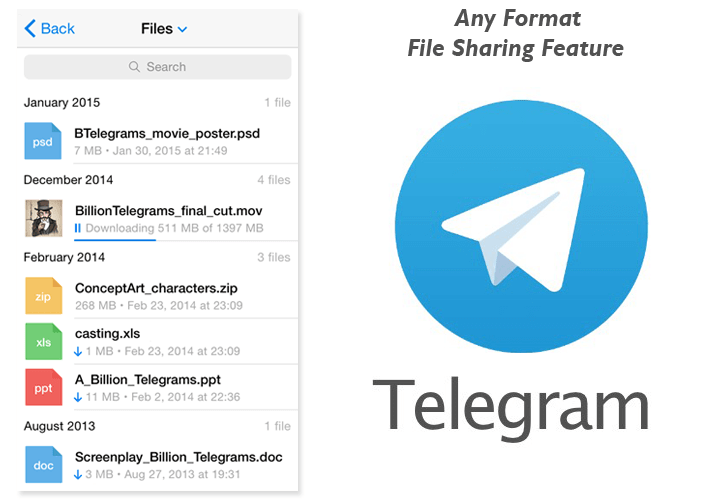
Что означает одна галочка в Telegram?
Одна галочка означает, что сообщение было успешно получено серверами (и доставлено на все их подключенные устройства). Две галочки означают, что сообщение было прочитано. Оба типа галочек имеют одинаковый цвет (ищите «галочку» в редакторе темы).
Что означает последний раз видели в Telegram?
Вот почему, даже если точное время последнего посещения скрыто, вы все равно увидите приблизительное значение, например, «последнее посещение недавно» (т. е. от одной минуты назад до примерно 3 дней) или «последнее посещение в течение месяца». Это отпугивает сталкеров, но позволяет понять, доступен ли человек через Telegram.
Что означает синяя галочка в Telegram?
Это означает, что канал, группа или бот являются официальными, и их заявка на проверку была одобрена Telegram 9.0004 .
Существуют ли фейковые аккаунты в Telegram?
Возможность Telegram поддерживать большие группы и каналы — причина, по которой большинство людей регистрируются в приложении.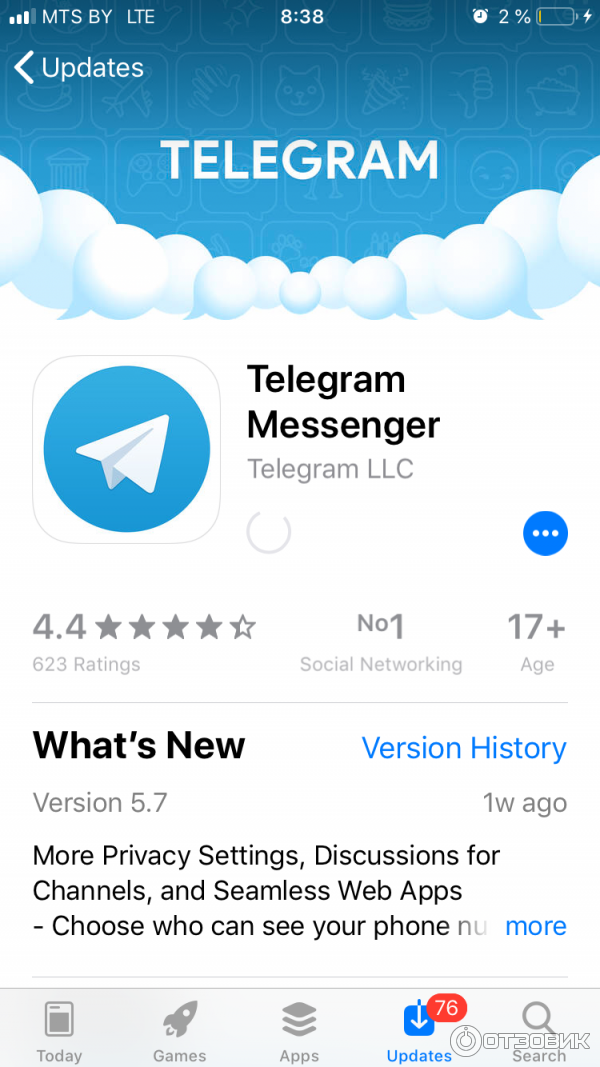 Но многие мошенники пользуются этой функцией для создания поддельных учетных записей/каналов-подражателей и обманом внушают пользователям ложное чувство безопасности.
Но многие мошенники пользуются этой функцией для создания поддельных учетных записей/каналов-подражателей и обманом внушают пользователям ложное чувство безопасности.
Может ли полиция отслеживать сообщения Telegram?
Информация, передаваемая в Telegram, зашифрована и доступна только людям в чате . Есть даже функция полного удаления сообщений через определенное время. Это затрудняет правоохранительным органам отслеживание незаконной деятельности и людей, стоящих за ней.
Telegram безопаснее, чем WhatsApp?
Telegram также собирает ваш IP-адрес, чего Signal не делает. И в отличие от Signal и WhatsApp, индивидуальные сообщения Telegram по умолчанию не шифруются. Скорее, вы должны включить их в настройках приложения. Групповые сообщения Telegram тоже не шифруются
Можно ли взломать мой Telegram?
Проблема в том, что система Telegram позволяет пользователям входить в систему только с помощью кода, который отправляется в текстовом сообщении.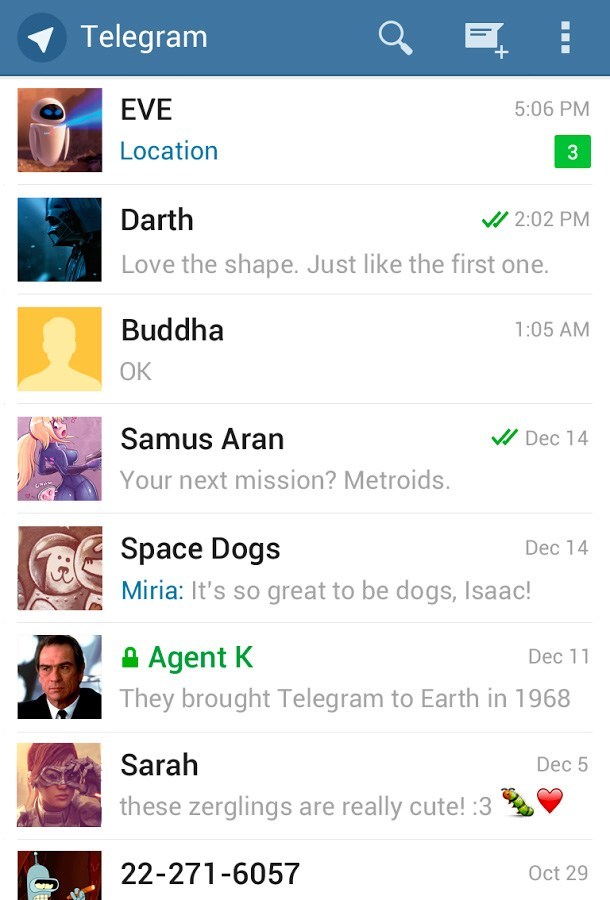 Хакеры используют эту уязвимость, подделывая телефонные номера других пользователей . Хакеры могут получить SIM-карту с номером жертвы. Но это легко отследить, и трудно получить доступ ко многим учетным записям.
Хакеры используют эту уязвимость, подделывая телефонные номера других пользователей . Хакеры могут получить SIM-карту с номером жертвы. Но это легко отследить, и трудно получить доступ ко многим учетным записям.
Можно ли сделать Telegram без номера телефона?
В Telegram есть возможность создать имя пользователя и поделиться им с другими вместо номера телефона . Вам необходимо иметь последнюю версию приложения Telegram и активную учетную запись с хорошим подключением к Интернету.
Могут ли два телефона иметь один и тот же номер Telegram?
Да, вы можете использовать одну и ту же учетную запись Telegram (номер телефона) на нескольких устройствах одновременно. Просто войдите под тем же номером.
Уведомляет ли Telegram кого-нибудь, если я сохраняю одну из их картинок?
Ответ на ваш вопрос: « Нет». Telegram не отвечает никому, если вы сохраняете изображение профиля кого-то .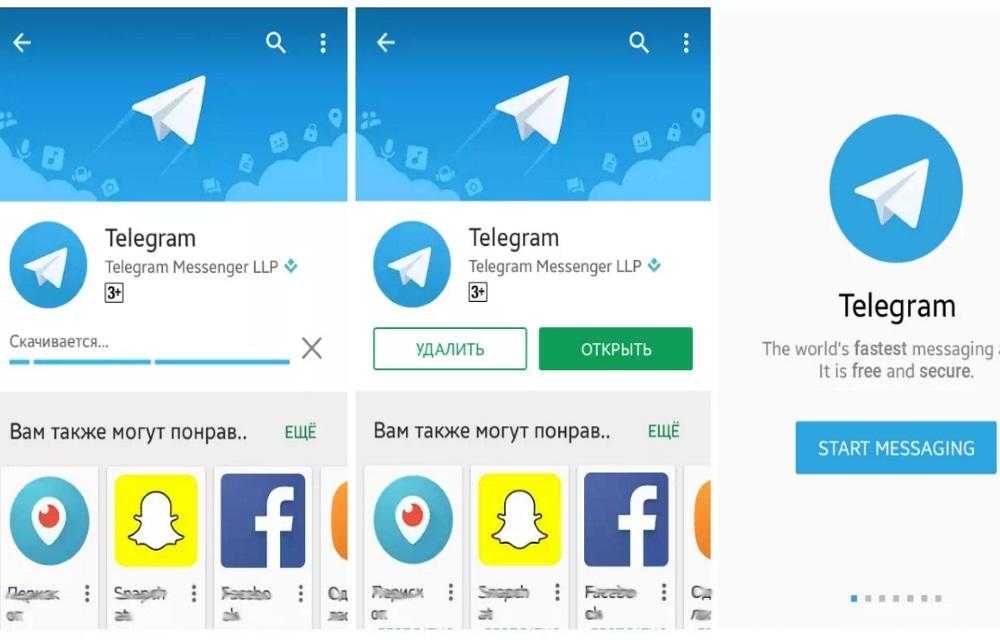

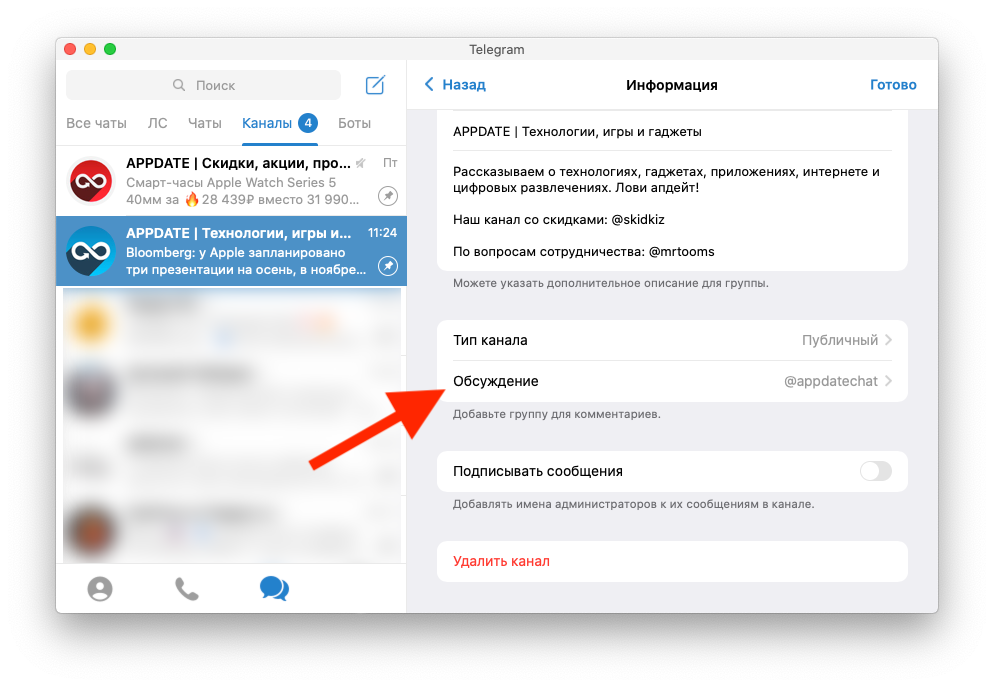
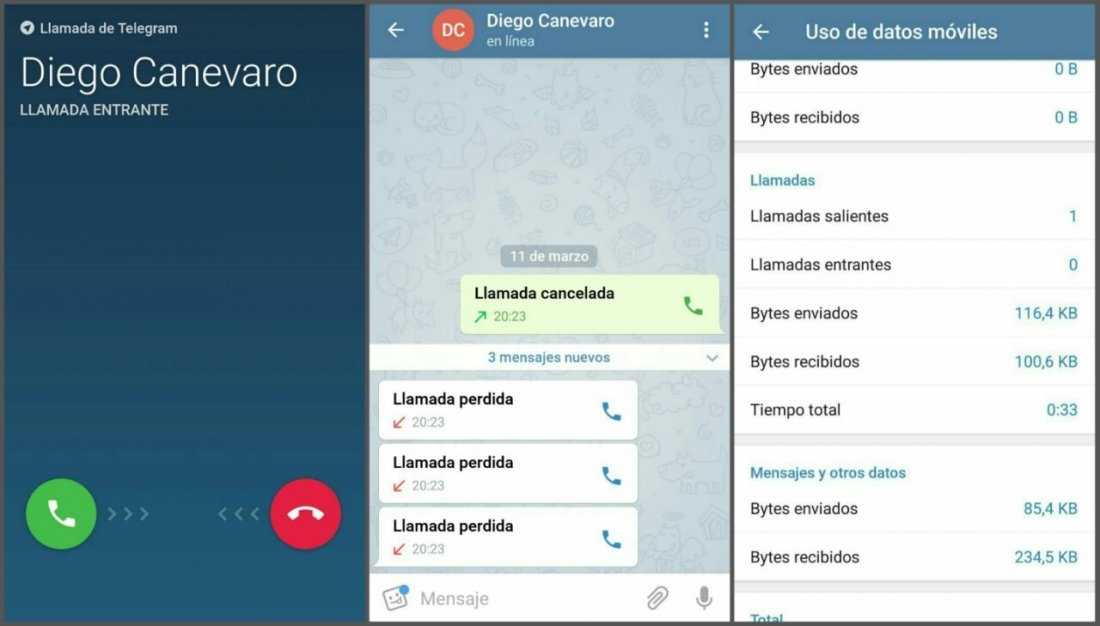 д.). Примером одного из функционалов может служить «telegram.me» – это возможность послать всем сообщение, открывая которое все получатели будут видеть ссылку на ваш профиль как приглашение пообщаться. Получается, что для общения не обязательно даже знать телефонный номер собеседника.
д.). Примером одного из функционалов может служить «telegram.me» – это возможность послать всем сообщение, открывая которое все получатели будут видеть ссылку на ваш профиль как приглашение пообщаться. Получается, что для общения не обязательно даже знать телефонный номер собеседника.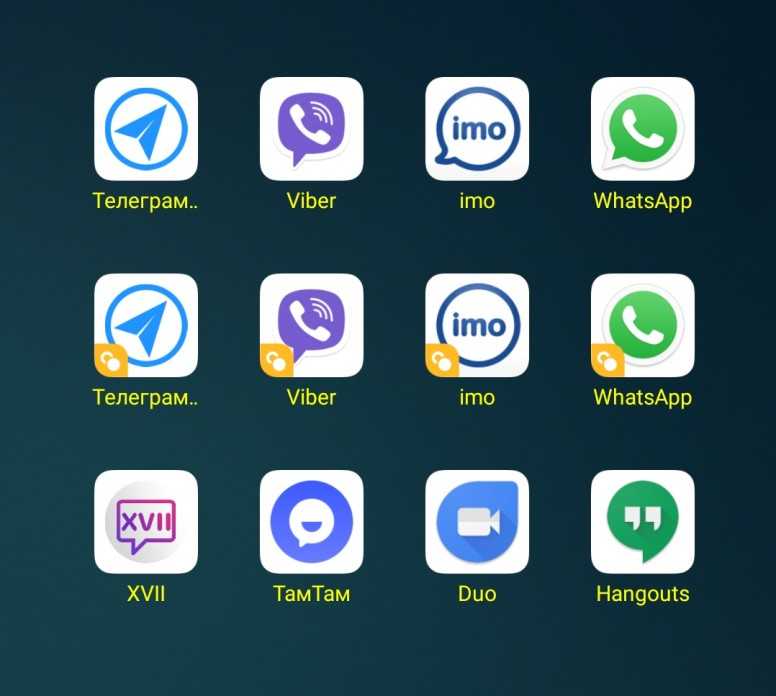
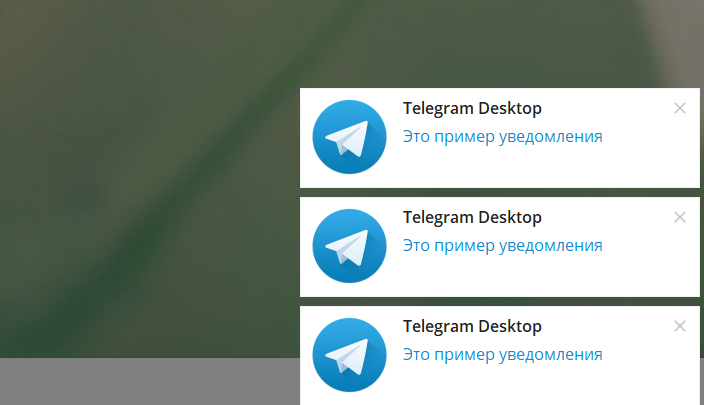
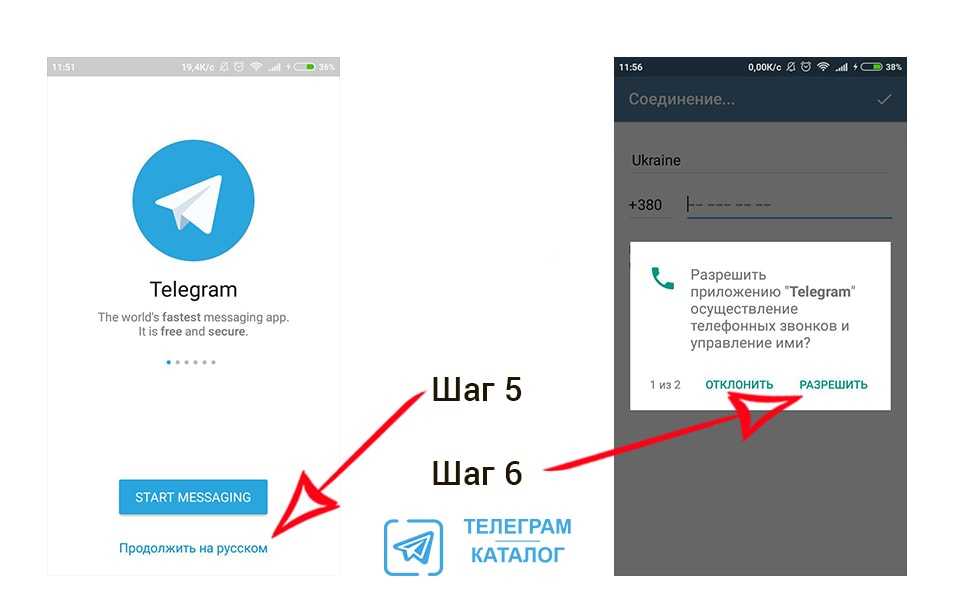
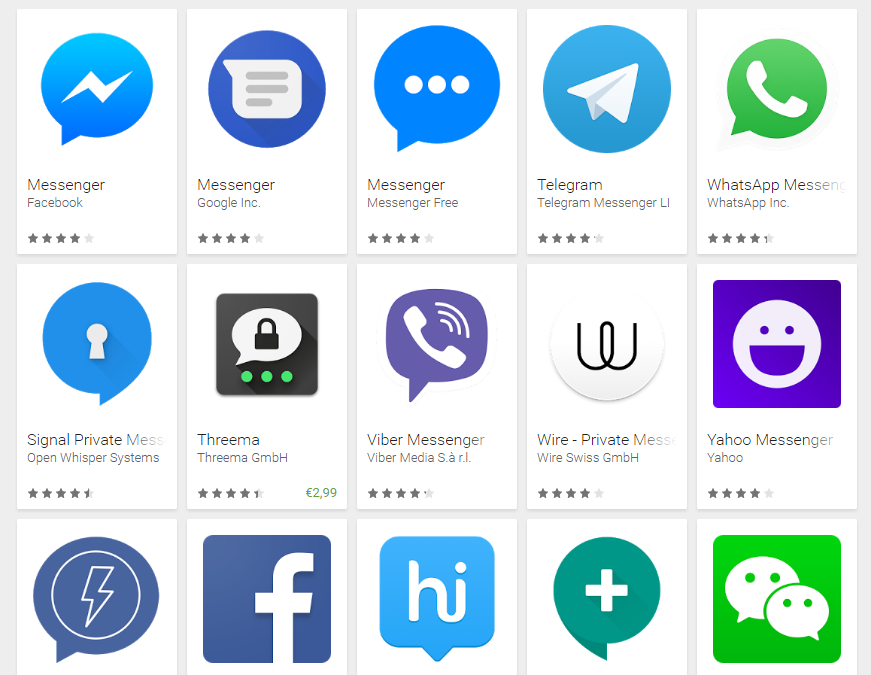 Публиковать сообщения могут только администраторы и боты. Комментарии и ответы запрещены.
Публиковать сообщения могут только администраторы и боты. Комментарии и ответы запрещены.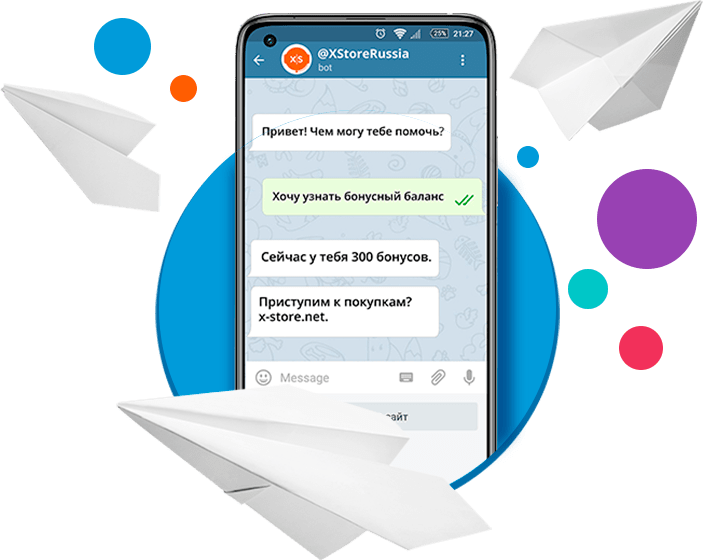 Что вы должны знать о Telegram, так это то, что он позволяет вам вести секретные чаты, которые еще безопаснее.
Что вы должны знать о Telegram, так это то, что он позволяет вам вести секретные чаты, которые еще безопаснее.